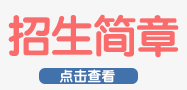AWARD BIOS≥Χ–ρàDΫβΫΧ≥Χ
AWARD BIOS≥Χ–ρàDΫβΫΧ≥Χ
“ΜΓΔΏM(j®§n)»κAWARD BIOS‘O(sh®®)÷ΟΚΆΜυ±ΨΏxμ½(xi®Λng)
Θ†Θ†ι_ÜΔ”΄(j®§)ΥψôC(j®©)Μρ÷Ί–¬ÜΔ³””΄(j®§)ΥψôC(j®©)Κσ���Θ§‘ΎΤΝΡΜο@ ΨΓΑWaitingΓ≠Γ≠Γ±ïr����Θ§Α¥œ¬ΓΑDelΓ±φIΨΆΩ…“‘ΏM(j®§n)»κCMOSΒΡ‘O(sh®®)÷ΟΫγΟφΘ®àD 1Θ©ΓΘ“ΣΉΔ“βΒΡ «����Θ§»γΙϊΑ¥ΒΟΧΪΆμΘ§”΄(j®§)ΥψôC(j®©)¨ΔïΰÜΔ³”œΒΫy(t®·ng)��Θ§Ώ@ïr÷Μ”–÷Ί–¬ÜΔ³””΄(j®§)ΥψôC(j®©)ΝΥ�����ΓΘ¥σΦ“Ω…‘Ύι_ôC(j®©)ΚσΝΔΩΧΑ¥ΉΓDeleteφI÷±ΒΫΏM(j®§n)»κCMOS�����ΓΘΏM(j®§n)»κΚσ���Θ§ΡψΩ…“‘”ΟΖΫœρφI“Τ³”Ιβ‰Υ(bi®Γo)Ώx™ώCMOS‘O(sh®®)÷ΟΫγΟφ…œΒΡΏxμ½(xi®Λng)�Θ§»ΜΚσΑ¥EnterΏM(j®§n)»κΗ±ΏxÜΈ���Θ§”ΟESCφI¹μΖΒΜΊΗΗ≤ΥÜΈ�Θ§”ΟPAGE UPΚΆPAGE DOWNφI¹μΏx™ώΨΏσwΏxμ½(xi®Λng)�����Θ§F(xi®Λn)10φI±ΘΝτ≤ΔΆΥ≥ωBIOS‘O(sh®®)÷ΟΓΘ
STANDARD CMOS SETUPΘ®‰Υ(bi®Γo)€ (zh®≥n)CMOS‘O(sh®®)Ε®Θ©
”Ο¹μ‘O(sh®®)Ε®»’ΤΎ��ΓΔïrιg�ΓΔή¦”≤±P“é(gu®©)ΗώΓΔΙΛΉςνê–Ά“‘ΦΑο@ ΨΤςνê–Ά
BIOS FEATURES SETUP(BIOSΙΠΡή‘O(sh®®)Ε®)
”Ο¹μ‘O(sh®®)Ε®BIOSΒΡΧΊ βΙΠΡήάΐ»γ≤ΓΕΨΨ·Ηφ���ΓΔι_ôC(j®©)¥≈±PÉû(y®≠u)œ»≥Χ–ρ»»
CHIPSET FEATURES SETUPΘ®–ΨΤ§ΫMΧΊ–‘‘O(sh®®)Ε®Θ©
”Ο¹μ‘O(sh®®)Ε®CPUΙΛΉςœύξP(gu®Γn)ÖΔîΒ(sh®¥)
POWER MANAGEMENT SETUPΘ® ΓκäΙΠΡή‘O(sh®®)Ε®Θ©
”Ο¹μ‘O(sh®®)Ε®CPU���ΓΔ”≤±PΓΔο@ ΨΤς»»‘O(sh®®)²δΒΡ ΓκäΙΠΡή
PNP/PCI CONFIGURATIONΘ®Φ¥≤εΦ¥”Ο‘O(sh®®)²δ≈cPCIΫMëB(t®Λi)‘O(sh®®)Ε®Θ©
”Ο¹μ‘O(sh®®)÷ΟISA“‘ΦΑΤδΥϋΦ¥≤εΦ¥”Ο‘O(sh®®)²δΒΡ÷–îύ“‘ΦΑΤδΥϋ≤νîΒ(sh®¥)
LOAD BIOS DEFAULTSΘ®ίd»κBIOSνA(y®¥)‘O(sh®®)÷ΒΘ©
¥ΥΏxμ½(xi®Λng)”Ο¹μίd»κBIOS≥θ Φ‘O(sh®®)÷Ο÷Β
LOAD OPRIMUM SETTINGSΘ®ίd»κ÷ςΑεBIOS≥ωèS‘O(sh®®)÷ΟΘ©
Ώ@ «BIOSΒΡΉνΜυ±Ψ‘O(sh®®)÷Ο����Θ§”Ο¹μ¥_Ε®Ι ’œΖΕ΅ζ
INTEGRATED PERIPHERALSΘ®É»(n®®i)Ϋ®’ϊΚœ‘O(sh®®)²δ÷ήΏÖ‘O(sh®®)Ε®Θ©
÷ςΑε’ϊΚœ‘O(sh®®)²δ‘O(sh®®)Ε®
SUPERVISOR PASSWORDΘ®Ιήάμ’ΏΟή¥aΘ©
”΄(j®§)ΥψôC(j®©)ΙήάμÜT‘O(sh®®)÷ΟΏM(j®§n)»κBIOS–όΗΡ‘O(sh®®)÷ΟΟή¥a
USER PASSWORDΘ®”ΟëτΟή¥aΘ©
‘O(sh®®)÷Οι_ôC(j®©)Οή¥a
IDE HDD AUTO DETECTIONΘ®Ή‘³”ôz€yIDE”≤±Pνê–ΆΘ©
”Ο¹μΉ‘³”ôz€y”≤±P»ίΝΩΓΔνê–Ά
SAVE&EXIT SETUPΘ®ÉΠ¥φ≤ΔΆΥ≥ω‘O(sh®®)÷ΟΘ©
±Θ¥φ“―Ϋ¦(j®©ng)ΗϋΗΡΒΡ‘O(sh®®)÷Ο≤ΔΆΥ≥ωBIOS‘O(sh®®)÷Ο
EXIT WITHOUT SAVEΘ®―Ί”Ο‘≠”–‘O(sh®®)÷Ο≤ΔΆΥ≥ωBIOS‘O(sh®®)÷ΟΘ©
≤Μ±Θ¥φ“―Ϋ¦(j®©ng)–όΗΡΒΡ‘O(sh®®)÷Ο�Θ§≤ΔΆΥ≥ω‘O(sh®®)÷Ο
STANDARD CMOS SETUPΘ®‰Υ(bi®Γo)€ (zh®≥n)CMOS‘O(sh®®)Ε®Θ©àD2
‰Υ(bi®Γo)€ (zh®≥n)CMOS‘O(sh®®)Ε®÷–Αϋά®ΝΥDATEΚΆTIME‘O(sh®®)Ε®�����Θ§ΡζΩ…“‘‘ΎΏ@άο‘O(sh®®)Ε®Ή‘ΦΚ”΄(j®§)ΥψôC(j®©)…œΒΡïrιgΚΆ»’ΤΎ���ΓΘ
œ¬Οφ «”≤±P«ι¦r‘O(sh®®)÷Ο����Θ§Ν–±μ÷–¥φ‘ΎPRIMARY MASTER ΒΎ“ΜΫMIDE÷ς‘O(sh®®)²δΘΜPRIMARY SLAVE ΒΎ“ΜΫMIDEèΡ‘O(sh®®)²δ�ΘΜSECONDARY MASTER ΒΎΕΰΫMIDE÷ς‘O(sh®®)²δΘΜSECONDARY SLAVE ΒΎΕΰΫMIDEèΡ‘O(sh®®)²δ����ΓΘΏ@άοΒΡIDE‘O(sh®®)²δΑϋά®ΝΥIDE”≤±PΚΆIDEΙβρ¨(q®±)Θ§ΒΎ“Μ���ΓΔΒΎΕΰΫM‘O(sh®®)²δ «÷Η÷ςΑε…œΒΡΒΎ“Μ�ΓΔΒΎΕΰΗυIDEîΒ(sh®¥)™ΰ(j®¥)ΨÄ���Θ§“ΜΑψ¹μ’fΩΩΫϋ–ΨΤ§ΒΡ «ΒΎ“ΜΫMIDE‘O(sh®®)²δ���Θ§Εχ÷ς‘O(sh®®)²δΓΔèΡ‘O(sh®®)²δ «÷Η‘Ύ“Μ½lIDEîΒ(sh®¥)™ΰ(j®¥)ΨÄ…œΫ”ΒΡÉ…²Ä‘O(sh®®)²δ�����Θ§¥σΦ“÷ΣΒάΟΩΗυîΒ(sh®¥)™ΰ(j®¥)ΨÄ…œΩ…“‘Ϋ”É…²Ä≤ΜΆ§ΒΡ‘O(sh®®)²δ�Θ§÷ςΓΔèΡ‘O(sh®®)²δΩ…“‘Ά®Ώ^”≤±PΜρ’ΏΙβρ¨(q®±)ΒΡΚσ≤ΩΧχΨĹμ’{(di®Λo)’ϊ�ΓΘ
ΚσΟφ «IDE‘O(sh®®)²δΒΡνê–ΆΚΆ”≤ΦΰÖΔîΒ(sh®¥)Θ§TYPE”Ο¹μ’fΟς”≤±P‘O(sh®®)²δΒΡνê–Ά����Θ§Έ“²ÉΩ…“‘Ώx™ώAUTO��ΓΔUSER���ΓΔNONEΒΡΙΛΉςΡΘ ΫΘ§AUTO «”…œΒΫy(t®·ng)Ή‘ΦΚôz€y”≤±Pνê–Ά��Θ§‘ΎœΒΫy(t®·ng)÷–¥φÉΠΝΥ1Θ≠45νê”≤±PÖΔîΒ(sh®¥)��Θ§‘Ύ Ι”Ο‘™‘O(sh®®)÷Ο÷Βïr≤Μ±Ί‘Ό‘O(sh®®)÷ΟΤδΥϋÖΔîΒ(sh®¥)��ΘΜ»γΙϊΈ“²É Ι”ΟΒΡ”≤±P «νA(y®¥)Ε®Νx“‘ΆβΒΡ���Θ§Ρ«Ο¥ΨΆëΣ(y®©ng)‘™‘O(sh®®)÷Ο”≤±Pνê–ΆûιUSER�Θ§»ΜΚσίî»κ”≤±PΒΡ¨ç(sh®Σ)κHÖΔîΒ(sh®¥)Θ®Ώ@–©ÖΔîΒ(sh®¥)“ΜΑψ‘Ύ”≤±PΒΡ±μΟφ‰Υ(bi®Γo)Κû…œΘ©��ΘΜ»γΙϊ¦]”–Α≤―bIDE‘O(sh®®)²δ��Θ§Έ“²ÉΩ…“‘Ώx™ώNONEÖΔîΒ(sh®¥)�����Θ§Ώ@‰”Ω…“‘Φ”ΩλœΒΫy(t®·ng)ΒΡÜΔ³”ΥΌΕ»����Θ§‘Ύ“Μ–©ΧΊ β≤ΌΉς÷–Θ§Έ“²É“≤Ω…“‘Ά®Ώ^Ώ@‰”¹μΤΝ±ΈœΒΫy(t®·ng)¨ΠΡ≥–©”≤±PΒΡΉ‘³”ôz≤ι����ΓΘ
SIZE ±μ Ψ”≤±PΒΡ»ίΝΩΘΜCYLS ”≤±PΒΡ÷υΟφîΒ(sh®¥)���ΘΜHEAD”≤±PΒΡ¥≈ν^îΒ(sh®¥)�ΘΜPRECOMP¨ëνA(y®¥)―a(b®≥)Éî÷Β�ΘΜLANDZ÷χξëÖ^(q®±)Θ§Φ¥¥≈ν^ΤπΆΘ…»Ö^(q®±)���ΓΘΉνΚσΒΡMODE «”≤ΦΰΒΡΙΛΉςΡΘ Ϋ�Θ§Έ“²ÉΩ…“‘Ώx™ώΒΡΙΛΉςΡΘ Ϋ”–ΘΚNORMALΤ’Ά®ΡΘ Ϋ���ΓΔLBAΏâί΄âKΒΊ÷ΖΡΘ Ϋ��ΓΔLARGE¥σ”≤±PΡΘ Ϋ���ΓΔAUTOΉ‘³”Ώx™ώΡΘ ΫΓΘNORMALΡΘ Ϋ «‘≠”–ΒΡIDEΖΫ Ϋ��Θ§‘Ύ¥ΥΖΫ Ϋœ¬‘LÜ•”≤±PBIOSΚΆIDEΩΊ÷ΤΤς¨ΠÖΔîΒ(sh®¥)≤ΩΉς»ΈΚΈόD(zhu®Θn)™QΘ§÷ß≥÷ΒΡΉν¥σ»ίΝΩûι528MB����ΓΘLBAΡΘ ΫΥυΙήάμΒΡΉν¥σ”≤±P»ίΝΩûι8.4GBΘ§LARGEΡΘ Ϋ÷ß≥÷ΒΡΉν¥σ»ίΝΩûι1GB��ΓΘAUTOΡΘ Ϋ «”…œΒΫy(t®·ng)Ή‘³”Ώx™ώ”≤±PΒΡΙΛΉςΡΘ Ϋ��ΓΘ
àD2÷–ΤδΥϋ≤ΩΖ÷ «DRIVE AΚΆDRIVE Bή¦ρ¨(q®±)‘O(sh®®)÷Ο����Θ§»γΙϊ¦]”–Bρ¨(q®±)³”ΤςΘ§Ρ«Ο¥ΨΆNONEρ¨(q®±)³”ΤςB‘O(sh®®)÷Ο�ΓΘΈ“²ÉΩ…“‘‘ΎΏ@άοΏx™ώΈ“²ÉΒΡή¦ρ¨(q®±)νê–ΆΘ§°î(d®Γng)»ΜΝΥΫ^¥σ≤ΩΖ÷«ι¦r÷–Έ“²É≤Μ±Ί–όΗΡΏ@²Ä‘O(sh®®)÷Ο���ΓΘ
VIDEO ‘O(sh®®)÷Ο «”Ο¹μ‘O(sh®®)÷Οο@ ΨΤςΙΛΉςΡΘ ΫΒΡ��Θ§“≤ΨΆ «EGA/VGAΙΛΉςΡΘ Ϋ�ΓΘ
HALT ON Ώ@ «εe’`ΆΘ÷Ι‘O(sh®®)Ε®�����Θ§ALL ERRORS BIOSΘΚôz€yΒΫ»ΈΚΈεe’`ïr¨ΔΆΘôC(j®©)����ΘΜNO ERRORSΘΚ°î(d®Γng)BIOSôz€yΒΫ»ΈΚΈΖ«΅ά(y®Δn)÷Ίεe’`ïrΘ§œΒΫy(t®·ng)ΕΦ≤ΜΆΘôC(j®©)��ΘΜALL BUT KEYBOARDΘΚ≥ΐΝΥφI±P“‘ΆβΒΡεe’`���Θ§œΒΫy(t®·ng)ôz€yΒΫ»ΈΚΈεe’`ΕΦ¨ΔΆΘôC(j®©)����ΘΜALL BUT DISKETTEΘΚ≥ΐΝΥ¥≈±Pρ¨(q®±)³”ΤςΒΡεe’`����Θ§œΒΫy(t®·ng)ôz€yΒΫ»ΈΚΈεe’`ΕΦ¨ΔΆΘôC(j®©)ΘΜALL BUT DISK/KEYΘΚ≥ΐΝΥ¥≈±Pρ¨(q®±)³”ΤςΚΆφI±PΆβΒΡεe’`��Θ§œΒΫy(t®·ng)ôz€yΒΫ»ΈΚΈεe’`ΕΦ¨ΔΆΘôC(j®©)����ΓΘΏ@άο «”Ο¹μ‘O(sh®®)÷ΟœΒΫy(t®·ng)Ή‘ôz”ωΒΫεe’`ΒΡΆΘôC(j®©)ΡΘ ΫΘ§»γΙϊΑl(f®Γ)…ζ“‘…œεe’`�����Θ§Ρ«Ο¥œΒΫy(t®·ng)¨ΔïΰΆΘ÷ΙÜΔ³”��Θ§≤ΔΫo≥ωεe’`Χα ΨΓΘ
Έ“²ÉΩ…“‘ΉΔ“βΒΫàD 2 ”“œ¬ΖΫΏÄ”–œΒΫy(t®·ng)É»(n®®i)¥φΒΡÖΔîΒ(sh®¥)ΘΚBASE MEMORYΘΚΜυ±ΨÉ»(n®®i)¥φ�����ΘΜextended îU(ku®Α)’ΙÉ»(n®®i)¥φ���ΘΜother ΤδΥϋÉ»(n®®i)¥φ����ΘΜtotal MEMORY »Ϊ≤ΩÉ»(n®®i)¥φ���ΓΘ
BIOS FEATURES SETUP(BIOSΙΠΡή‘O(sh®®)Ε®)àD3
ENABLED «ι_ÜΔ�Θ§DISABLED «Ϋϊ”Ο�Θ§ Ι”ΟPAGE UPΚΆPAGE DOWNΩ…“‘‘ΎΏ@É…’Ώ÷°ιg«–™QΓΘ
CPU INTERNAL CORE SPEEDΘΚCPU °î(d®Γng)«ΑΒΡΏ\(y®¥n)––ΥΌΕ»�ΘΜ
VIRUS WARNINGΘΚ≤ΓΕΨΨ·ΗφΘΜ
CPU INTERNAL CACHE/EXTERNAL CACHEΘ®CPUÉ»(n®®i)�ΓΔΆβΩλΥΌ¥φ»ΓΘ©��ΘΜ
CPU L2 GACHE ECC CHECKING Θ®CPU L2ΓΚΒΎΕΰΦâΨè¥φΓΜΩλΥΌ¥φ»Γ”¦ë¦σwεe’`ôz≤ι–ό’ΐΘ©����ΘΜ
QUICK POWER ON SELF TESTΘ®ΩλΥΌι_ôC(j®©)Ή‘Έ“ôz€yΘ©¥ΥΏxμ½(xi®Λng)Ω…“‘’{(di®Λo)’ϊΡ≥–©”΄(j®§)ΥψôC(j®©)Ή‘ôzïrôz€yÉ»(n®®i)¥φ»ίΝΩ»ΐ¥ΈΒΡΉ‘ôz≤ΫσE��ΘΜ
CPU UPDATE DATAΘ®CPUΗϋ–¬ΌYΝœΙΠΡήΘ©ΘΜ
BOOT FROM LAN FIRSTΘ®ΨW(w®Θng)Ϋj(lu®Α)ι_ôC(j®©)ΙΠΡήΘ©¥ΥΏxμ½(xi®Λng)Ω…“‘Ώh(yu®Θn)≥ΧÜΨ–―”΄(j®§)ΥψôC(j®©)��ΓΘ
BOOT SEQUENCEΘ®ι_ôC(j®©)Éû(y®≠u)œ»μ‰–ρΘ©Ώ@ «Έ“²É≥Θ≥Θ’{(di®Λo)’ϊΒΡΙΠΡή�Θ§Ά®≥ΘΈ“²É Ι”ΟΒΡμ‰–ρ «ΘΚAΓΔC�ΓΔSCSI,CDROMΘ§»γΙϊΡζ–η“ΣèΡΙβ±PÜΔ³”�Θ§Ρ«Ο¥Ω…“‘’{(di®Λo)’ϊûιONLY CDROM Θ§’ΐ≥ΘΏ\(y®¥n)––ΉνΚΟ’{(di®Λo)’ϊ”…C±PÜΔ³”.
BIOS FALSH PROTECTIONΘ®BIOS¨ë»κ±ΘΉo(h®¥)Θ©�����ΘΜ
PROCESSOR SERIAL NUMBERΘ®œΒΫy(t®·ng)Ή‘³”ôz€y±Φρv3ΧéάμΤςΘ©��ΘΜ
SWAP FLOPPY DRIVEΘ®ΫΜ™Qή¦ρ¨(q®±)±PΖϊΘ©�����ΘΜ
VGA BOOT FROMΘ®ι_ôC(j®©)ο@ ΨΏx™ώΘ©��ΘΜ
BOOT UP FLOPPY SEEKΘ®ι_ôC(j®©)ïr «ΖώΉ‘³”ôz€yή¦ρ¨(q®±)Θ©����ΘΜ
BOOT UP NUMLOCK STATUSΘ®ι_ôC(j®©)ïr–ΓφI±PÖ^(q®±)«ι¦r‘O(sh®®)Ε®Θ©�ΘΜ
TYPEMATIC RATE SETTINGΘ®φI±P÷ΊèΆ(f®¥)ΥΌ¬ ‘O(sh®®)Ε®Θ©�ΘΜ
TYPEMATIC RATE(CHARS/SECΘ§Ή÷Ιù(ji®Π)/Οκ)��ΘΜ
TYPEMATIC DELAYΘ®‘O(sh®®)Ε® Ή¥Έ―”ΏtïrιgΘ©
SECURITY OPTIONΘ®ôz€yΟή¥aΖΫ ΫΘ©»γ‘O(sh®®)Ε®ûιSETUP,³tΟΩ¥Έ¥ρι_ôC(j®©)ΤςïrΤΝΡΜΨυïΰΧα Ψίî»κΩΎΝν(Τ’Ά®”ΟëτΩΎΝνΜρ≥§Φâ”ΟëτΩΎΝν,Τ’Ά®”Οëτüoôύ(qu®Δn)–όΗΡBIOS‘O(sh®®)÷Ο),≤Μ÷ΣΒάΩΎΝν³tüoΖ® Ι”ΟôC(j®©)Τς;»γ‘O(sh®®)Ε®ûιSYSTEM³t÷Μ”–‘Ύ”ΟëτœκΏM(j®§n)»κBIOS‘O(sh®®)÷Οïr≤≈Χα Ψ”Οëτίî»κ≥§Φâ”ΟëτΩΎΝν��ΓΘ
Memory Parity Check:»γΙϊôC(j®©)Τς…œ≈δ÷ΟΒΡÉ»(n®®i)¥φ½l≤ΜéßΤφ≈Φ–Θρû(y®Λn)ΙΠΡή,³t‘™μ½(xi®Λng)“ΜΕ®“Σ‘O(sh®®)ûιDisable,ΡΩ«Α≥ΐΝΥΖΰ³’(w®¥)ΤςΆβ¥σ≤ΩΖ÷ΈΔôC(j®©)(Αϋά®ΤΖ≈ΤôC(j®©))ΒΡÉ»(n®®i)¥φΨυ≤ΜéßΤφ≈Φ–Θρû(y®Λn).
PCI/VGA PALETTE SNOOPΘ®ν¹…Ϊ–Θ’ΐΘ©���ΘΜ
ASSIGN IRQ FOR VGAΘ®Ζ÷≈δIRQΫoVGAΘ©IRQΦ¥œΒΫy(t®·ng)÷–îύΒΊ÷Ζ����ΓΘ
OS SELECT FOR DRAM>64MBΘ®‘O(sh®®)Ε®OS2 Ι”ΟÉ»(n®®i)¥φ»ίΝΩΘ©»γΙϊ’ΐ‘Ύ Ι”ΟOS/2œΒΫy(t®·ng)≤Δ«“œΒΫy(t®·ng)É»(n®®i)¥φ¥σ”Ύ64MB,³t‘™μ½(xi®Λng)ëΣ(y®©ng)ûιEnable,Ζώ³tΗΏ”Ύ64MBΒΡÉ»(n®®i)¥φüoΖ® Ι”Ο,“ΜΑψ«ι¦rœ¬ûιDisable.�ΘΜ
HDD S.M.A.R.T. capabilityΘ®”≤±PΉ‘Έ“ôz€yΘ©¥ΥΏxμ½(xi®Λng)Ω…“‘”Ο¹μΉ‘³”ôz€y”≤±PΒΡΙΛΉς–‘ΡήΘ§»γΙϊ”≤±PΦ¥¨Δ™pâΡ����Θ§Ρ«Ο¥”≤±PΉ‘Έ“ôz€y≥Χ–ρïΰΑl(f®Γ)≥ωΨ·àσΓΘ
REPORT NO FDD FOR WIN95Θ®Ζ÷≈δIRQ6ΫoFDDΘ©FDDΨΆ «ή¦ρ¨(q®±)��ΓΘ
VIDEO BIOS SHADOWΘ® Ι”ΟVGA BIOS SHADOWΘ©”Ο¹μΧα…ΐœΒΫy(t®·ng)ο@ ΨΥΌΕ»����Θ§“ΜΑψΕΦΏx™ώι_ÜΔ����ΓΘC8000-CBFFFF Shadow:‘™âKÖ^(q®±)”ρ÷ς“Σ¹μ”≥…δîU(ku®Α)’ΙΩ®(ΨW(w®Θng)Ω®,ΫβâΚΩ®Β»)…œΒΡROMÉ»(n®®i)»ί,¨ΔΤδΖ≈‘Ύ÷ςôC(j®©)RAM÷–Ώ\(y®¥n)––,“‘ΧαΗΏΥΌΕ»���ΓΘ
AMI BiosΓΓ≥Χ–ρàDΫβΫΧ≥Χ
Main(‰Υ(bi®Γo)€ (zh®≥n)‘O(sh®®)Ε®)
¥Υ≤ΥÜΈΩ…¨ΠΜυ±ΨΒΡœΒΫy(t®·ng)≈δ÷ΟΏM(j®§n)––‘O(sh®®)Ε®����ΓΘ»γïrιg�Θ§»’ΤΎΒ»
àD2
Τδ÷–
Primary/Secondary IDE Master/Slave «èΡ÷ςIDE―b÷Ο�����ΓΘ
»γΙϊΡψΒΡ÷ςΑε÷ß≥÷SATAΫ”ΩΎΨΆïΰ”–Third/Fourth IDE MastertΜρ’ΏΗϋΕύ���Θ§Υϊ²ÉΖ÷³eΙήάμάΐκäΡXάοΟφΗς²ÄIDEρ¨(q®±)³”―b÷ΟΒΡ���Θ§»γ”≤±PΘ§Ιβρ¨(q®±)»»���ΘΓ“ρ?y®Λn)ιΗς²Ä÷ςΑεΒΡ‘O(sh®®)÷Ο≤ΜΆ§�Θ§Υυ“‘‘Ύ¥ΥΨΆ≤Μ‘îΦö(x®§)Ϋβ’fΏ@άοΒΡ‘O(sh®®)÷ΟΝΥ�Θ§ΒΪ «Ώ@–©“ΜΑψ≤Μ”Ο”ΟëτΉ‘ΦΚ»Ξ‘O(sh®®)÷ΟΘ§“ΜΑψ”ΟΡ§’J(r®®n)ΒΡΨΆΩ…“‘Θ§»γΙϊ”–ΧΊ β“Σ«σ����Θ§Ϋ®Ήh”ΟëτΉ‘ΦΚ¨Π’’’fΟςïχΒΡ’fΟςΏM(j®§n)––‘O(sh®®)÷ΟΘ§Μρ’Ώ‘Ύ’™â·άοÜΈΣö(d®≤)ΧαÜ•����ΘΓ
System Information
Ώ@ «ο@ ΨœΒΫy(t®·ng)Μυ±Ψ”≤Φΰ–≈œΔΒΡΘ§¦]”– ≤Ο¥ΚΟ÷vΘ®»γàD3Θ©
àD3
Μυ±Ψ‘O(sh®®)÷ΟΝΥΫβΚσΨΆΏM(j®§n)»κΗΏΦâ‘O(sh®®)÷ΟΝΥ�ΘΓ
ΕΰΘ°AdvancedΘ®ΏM(j®§n)κA‘O(sh®®)÷ΟΘ©»γàD4ΘΚ
àD4
Ώ@άοΨΆ «BiosΒΡΚΥ–Ρ‘O(sh®®)÷ΟΝΥ,–¬ ÷“ΜΕ®“Σ–Γ–ΡΒΡ‘O(sh®®)÷ΟΘ§“ρ?y®Λn)ιΤδ÷±Ϋ”ξP(gu®Γn)œΒœΒΫy(t®·ng)ΒΡΖÄ(w®ßn)Ε®ΚΆ”≤ΦΰΒΡΑ≤»Ϊ����Θ§«ß»f≤ΜΩ…“‘ΟΛΡΩ¹y‘O(sh®®)ΘΓ
1.¥σΦ“œ»Ω¥ΒΫΒΡ «ΓΑJumperFree ConfigurationΓ±Θ®≤ΜΆ§ΤΖ≈ΤΒΡ÷ςΑε”–Ω…Ρή≤ΜΆ§��Θ§“≤Ω…Ρή¦]”–Θ©‘ΌΏ@άοΩ…“‘‘O(sh®®)÷ΟCPUΒΡ“Μ–©ÖΔîΒ(sh®¥)��Θ§¨Π”Ύœ≤ög≥§νlΒΡ≈σ”―¹μ’fΏ@άοΨΆ «÷ςΙΞΒΊ��ΘΓ(»γàD)
¥σΦ“Ω…“‘Ω¥ΒΫ”–“Μ²ÄΓΑAI Overclock TumerΓ±ΒΡΏxμ½(xi®Λng)���Θ§Τδ÷–”–“Μ–©Ώxμ½(xi®Λng)�����Θ§»γ…œàD����Θ§Τδ÷–”÷“‘ΓΑManualΓ±ûιξP(gu®Γn)φIΘ§Ώx™ώΚσïΰΩ¥ΒΫ»γœ¬àDΘΚ
¨Π”ΎCPU≥§νlêέΚΟ’ΏΏ@–©•|ΈςëΣ(y®©ng)‘™ΝΥ»γ÷Η’Τ����Θ§CPUΒΡΆβνl‘O(sh®®)÷ΟΘ®CPU External FrequencyΘ© «≥§νlΒΡξP(gu®Γn)φI÷°“ΜΘ§CPUΒΡ÷ςνlΘ®Φ¥Έ“²ÉΤΫïrΥυ’fΒΡP4 3.0G»»÷°É»(n®®i)ΒΡνl¬ Θ© «”…ΆβνlΚΆ±Ενlœύ≥ΥΥυΒΟΒΡ÷Β�����Θ§±»»γ“Μνw3.0GΒΡCPU‘ΎΆβνlûι200ΒΡïrΚρΥϊΒΡ±ΕνlΨΆ «15,(200MHz*15ΘΫ3000MHz)���ΓΘ Άβνl“ΜΑψΩ…“‘‘O(sh®®)Ε®ΒΡΖΕ΅ζûι100MHzΒΫ400MHzΘ§ΒΪ «Ρή’φ’ΐ…œ300ΒΡCPUΕΦ≤ΜΕύ�Θ§Υυ“‘≤Μ“ΣΟΛΡΩΒΡ‘O(sh®®)÷ΟΗΏΆβνlΘ§“ΜΑψ‘O(sh®®)Ε®ΒΡΖΕ΅ζΦsûι100Θ≠250Ήσ”“���Θ§”Οëτ‘Ύ‘O(sh®®)Ε®÷–“Σ”–ΡΆ–ΡΒΡ“Μϋc(di®Θn)ϋc(di®Θn)Φ”ΗΏ�Θ§ΉνΚΟ «“‘1MHzûι≤ΫΏM(j®§n)�����Θ§“Μϋc(di®Θn)ϋc(di®Θn)Φ”Θ§“‘Ζά“Μ¥Έ–‘Φ”ΒΫΏ^ΗΏΕχ¨ß(d®Θo)÷¬œΒΫy(t®·ng)üoΖ®’ΐ≥Θ Ι”Ο…θ÷ΝCPU™pâΡ����ΘΓ
É»(n®®i)¥φνl¬ ‘O(sh®®)Ε®Θ®DRAM FrequencyΘ©ΓΓ Ι”Ο¥Υμ½(xi®Λng)‘O(sh®®)Ε®ΥυΑ≤―bÉ»(n®®i)¥φΒΡïrγäΘ§‘O(sh®®)Ε®Ώxμ½(xi®Λng)ûιΘΚ 200MHz, 266MHz,333MHz, 400MHz, Auto���ΓΘ
AGP/PCI‘O(sh®®)²δνl¬ ‘O(sh®®)Ε®Θ®AGP/PCI FrequencyΘ©��Θ§±Ψμ½(xi®Λng)ΡΩΩ…“‘–όΗΡAGP/PCI‘O(sh®®)²δΒΡΏ\(y®¥n)––νl¬ νl¬ ��Θ§“‘Ϊ@ΒΟΗϋΩλΒΡœΒΫy(t®·ng)–‘ΡήΜρ’Ώ≥§νl–‘Ρή��Θ§‘O(sh®®)Ε®÷Β”–ΘΚ[Auto]�����Θ§[66.66/33.33],[72.73/36.36]���ΓΘΒΪ «’à”ΟëτΏm°î(d®Γng)‘O(sh®®)÷ΟΘ§»γΙϊ‘O(sh®®)÷Ο≤Μ°î(d®Γng)Ω…Ρή¨ß(d®Θo)÷¬AGP/PCI‘O(sh®®)²δ≤ΜΡή’ΐ≥Θ Ι”Ο����ΘΓ
κäâΚ‘O(sh®®)÷ΟΨΆ≤Μ”ΟΕύ÷vΡΊΘ§ΨΆ «‘O(sh®®)÷Ο‘O(sh®®)²δΒΡΙΛΉςκäâΚ���Θ§Ϋ®Ήh“ΜΑψ”Οëτ≤Μ“Σίp“Ή–όΗΡ�����Θ§“‘Ζά¨ß(d®Θo)÷¬‘O(sh®®)²δ“ρ?y®Λn)ικäâΚ≤Μ’ΐ¥_Εχ™pâΡ����ΘΓΦ¥Υψ”Οëτ“Σ–όΗΡ“≤“ΜΕ®≤ΜΡήΟΛΡΩΒΡ–όΗΡΘ§“‘≤ΫΏM(j®§n)ΒΡΖΫ Ϋ“Μϋc(di®Θn)ϋc(di®Θn)Φ”âΚ�Θ§ΉνΗΏ÷ΒΉνΚΟ≤Μ“Σ≥§Ώ^Γά0.3VΓΘ
2. CPU Configuration Θ®CPU‘O(sh®®)Ε®Θ©±Ψμ½(xi®Λng)ΡΩΩ…“‘Ή¨Ρψ÷ΣΒάCPUΒΡΗςμ½(xi®Λng)÷ΗîΒ(sh®¥)ΚΆΗϋΗΡCPUΒΡœύξP(gu®Γn)‘O(sh®®)Ε®�ΓΘ
Ώ@άοΩ…“‘ΝΥΫβCPUΒΡΗςΖN–≈œΔΘ§“ρ?y®Λn)ιΏ@ «»A¥TΉν–¬ΒΡBios≥Χ–ρ���Θ§Υυ“‘Τδ‘ωΦ”ΝΥ“Μ–©¨Π–¬CPUΒΡ–≈œΔ�����Θ§±»»γ”–»ΐΦâΨè¥φο@ ΨΘ§ΏÄ”–‘ωΦ”ΝΥ¨ΠIntel64ΈΜCPUΒΡ‘ωèä(qi®Δng)–ΆΏxμ½(xi®Λng)�����ΘΓΒΪ «Ώ@–©μ½(xi®Λng)ΡΩ¨Π”Ύ“ΜΑψΒΡCPU¦]”– ≤Ο¥“βΝx�ΘΓΏ@άοΒΡΏxμ½(xi®Λng)“Μ–©Μυ±Ψ…œ≤Μ”ΟΗϋΗΡ�����Θ§ΒΪ «����Θ§Ώ@άοΉν”–“βΝxΒΡΏxμ½(xi®Λng)ΨΆ «ΉνΚσ“Μ²ÄHyper Threading TechnologyΏxμ½(xi®Λng)ΝΥ���Θ§Ώ@ «ι_ÜΔP4 CPU≥§ΨÄ≥ΧΒΡι_ξP(gu®Γn)�Θ§”ΟP4≥§ΨÄ≥ΧCPUΒΡ”ΟëτëΣ(y®©ng)‘™÷ΣΒά”––©≥Χ–ρ≤Δ≤ΜΡήΆξΚΟΒΡ÷ß≥÷≥§ΨÄ≥ΧΦΦ–g(sh®¥)�Θ§…θ÷Ν”–ïr¨ß(d®Θo)÷¬ΥάôC(j®©)Θ§±»»γ”ΟWinXP SP1ΒΡIE…œΨW(w®Θng)ΒΡP4≥§ΨÄ≥Χ”ΟëτΨΆ”–νlΖ±ΥάôC(j®©)ΒΡCPU’Φ”Ο¬ ûι100ΘΞΒΡ«ι¦r���Θ§Ώ@ΨΆ «“ρ?y®Λn)ιΤδ≤ΜΡήΆξ»Ϊ÷ß≥÷≥§ΨÄ≥ΧΦΦ–g(sh®¥)Θ®ΒΪ «÷Μ“ΣΗϋ–¬ΒΫSP2Μρ’ΏΗϋ–¬…ΐΦâœΒΫy(t®·ng)ΨΆ¦]”–¥ΥÜ•ν}ΝΥΘ©Ώ@ïrΈ“²ÉΨΆΩ…“‘ξP(gu®Γn)ι]CPUΒΡ≥§ΨÄ≥ΧΦΦ–g(sh®¥)����Θ§÷Μ“ΣΑ―Τδ÷Β‘O(sh®®)ûιDisabledΨΆΩ…“‘ΝΥ�����ΘΓΒΪ «Ώ@‰”ΨΆ≤ΜΡήΆξ»ΪΑl(f®Γ)™]P4≥§ΨÄ≥ΧCPUΒΡ–‘ΡήΝΥ�����ΘΓ
3. ChipsetΘ®ΗΏΦâ–ΨΤ§ΫMΧΊ’ς‘O(sh®®)÷ΟΘ© Ι”Ο¥Υ≤ΥÜΈΩ…“‘–όΗΡ–ΨΤ§ΫMΦΡ¥φΤςΒΡ÷ΒΘ§Éû(y®≠u)Μ·œΒΫy(t®·ng)ΒΡ–‘Ρή±μ§F(xi®Λn)���ΓΘ
Configure SDRAM Timing by
‘O(sh®®)÷Ο¦QΕ®SDRAM ΒΡïrγä‘O(sh®®)÷Ο «Ζώ”…Ήx»ΓÉ»(n®®i)¥φΡΘΫM…œΒΡSPD (SerialPresence Detect) EEPROM É»(n®®i)»ί¦QΕ®�ΓΘ‘O(sh®®)÷ΟûιEnabled¨ΔΗυ™ΰ(j®¥)SPDΉ‘³”‘O(sh®®)÷ΟΤδ÷–ΒΡμ½(xi®Λng)ΡΩ�����Θ§»γΙϊΡψΑ―ΤδΏxμ½(xi®Λng)Ώx™ώΈ¥ûιDisabled��Θ§³tïΰ≥ω§F(xi®Λn)“‘œ¬μ½(xi®Λng)ΡΩΘΚ SDRAM CAS# Latency, DRAM RASΘΘ Precharge, DRAM RASΘΘ to CAS Delay,DRAM precharge DelayΚΆDRAM Burst Length�ΓΘ»γΙϊΡζ¨Π–ΨΤ§ΫM≤Μ λœΛ’à≤Μ“Σ–όΗΡΏ@–©‘O(sh®®)Ε®ΓΘ
SDRAM CAS# LatencyΘ®SDRAM CAS#―”ΏtΘ©
μ½(xi®Λng)ΩΊ÷Τ‘ΎSDRAMΫ” ή≤Δι_ ΦΉx÷ΗΝνΚσΒΡ―”Ώtïrιg(‘Ύïrγä÷ήΤΎÉ»(n®®i)) ΒΡ�ΓΘ‘O(sh®®)Ε®÷ΒûιΘΚ2, 2.5, 3.0 (clocks)ΓΘ÷Β‘Ϋ–Γ³t–‘Ρή‘Ϋèä(qi®Δng)��ΘΓΒΪ «ΖÄ(w®ßn)Ε®–‘œύ¨Πœ¬ΫΒ����ΘΓ
DRAM RASΘΘ PrechargeΘ®PrechargeΟϋΝν―”ïrΘ©
±Ψμ½(xi®Λng)ΡΩΩΊ÷Τ°î(d®Γng)SDREMΥΆ≥ωPrechargeΟϋΝνΚσ����Θ§Εύ…ΌïrιgÉ»(n®®i)≤Μ‘ΌΥΆ≥ωΟϋΝνΓΘ‘O(sh®®)Ε®÷Β”–ΘΚ4�Θ§3��Θ§2(clocks)
RAS to CAS DelayΘ®RAS÷ΝCASΒΡ―”ΏtΘ©
°î(d®Γng)DRAM ΥΔ–¬Κσ��Θ§Υυ”–ΒΡ––Ν–ΕΦ“ΣΖ÷κx¨Λ÷Ζ���ΓΘ¥Υμ½(xi®Λng)‘O(sh®®)Ε®‘ ‘SΡζ¦QΕ®èΡRAS (––ΒΊ÷ΖûV≤®) όD(zhu®Θn)™QΒΫCAS (Ν–ΒΊ÷ΖûV≤®)ΒΡ―”ΏtïrιgΓΘΗϋ–ΓΒΡïrγä÷ήΤΎïΰ ΙDRAM”–ΗϋΩλΒΡ–‘Ρή±μ§F(xi®Λn)�����ΓΘ‘O(sh®®)Ε®÷Β”–ΘΚ4����Θ§3Θ§2(clocks)
DRAM precharge DelayΘ®Ο}¦_÷ήΤΎΘ©
Ώ@²Ä‘O(sh®®)÷Ο «”Ο¹μΩΊ÷ΤΧαΙ©ΫoSDRAMÖΔîΒ(sh®¥) Ι”ΟΒΡSDRAMïrγä÷ήΤΎ����ΘΓ‘O(sh®®)Ε®÷Β”–ΘΚ8�Θ§7Θ§6�����Θ§5Θ§(clocks)
SDRAM Burst LengthΘ®SDRAM±§Αl(f®Γ)¥φ»ΓιLΕ»Θ©
¥Υ‘O(sh®®)÷Ο‘ ‘SΡψ‘O(sh®®)÷ΟDRAM±§Αl(f®Γ)¥φ»ΓιLΕ»ΒΡ¥σ–Γ��ΓΘ±§Αl(f®Γ)ΧΊ’ς «DRAM‘ΎΪ@ΒΟΒΎ“Μ²ÄΒΊ÷ΖΚσΉ‘ΦΚνA(y®¥)€yœ¬“Μ²Ä¥φ»ΓÉ»(n®®i)¥φΈΜ÷ΟΒΡΦΦ–g(sh®¥)�ΓΘ Ι”Ο¥ΥΧΊ–‘Θ§Ρψ±Ίμö“ΣΕ®Νx±§Αl(f®Γ)ιLΕ»�Θ§“≤ΨΆ «ι_ ΦΒΊ÷Ζ±§Αl(f®Γ)Ο}¦_ΒΡ¨ç(sh®Σ)κHιLΕ»ΓΘΆ§ïr‘ ‘SÉ»(n®®i)≤ΩΒΊ÷Ζ”΄(j®§)îΒ(sh®¥)ΤςΡή’ΐ¥_ΒΡ°a(ch®Θn)…ζœ¬“Μ²ÄΒΊ÷ΖΈΜ÷Ο���ΓΘ≥Ώ¥γ‘Ϋ¥σÉ»(n®®i)¥φ‘ΫΩλΓΘ‘O(sh®®)Ε®÷ΒΘΚ 4�Θ§8(clocks)ΓΘ
AGP Aperture Size (AGPÉ»(n®®i)¥φΖ÷≈δ)
¥Υμ½(xi®Λng)”Ο¹μΩΊ÷Τ”–Εύ…ΌœΒΫy(t®·ng)É»(n®®i)¥φΩ…Ζ÷≈δΫoAGPΩ®ο@ Ψ Ι”Ο�Γ����ΘΩΉèΫ «”Ο”ΎàD–ΈÉ»(n®®i)¥φΒΊ÷ΖΩ’ιg“Μ≤ΩΖ÷PCIÉ»(n®®i)¥φΒΊ÷ΖΖΕ΅ζ��ΓΘΏM(j®§n)»κΩΉèΫΖΕ΅ζÉ»(n®®i)ΒΡ÷ςïrγä÷ήΤΎïΰ≤ΜΫ¦(j®©ng)Ώ^Ζ≠Ήg÷±Ϋ”²ςΏfΫoAGP�ΓΘ‘O(sh®®)Ε®÷ΒûιΘΚ4MB���Θ§8MB���Θ§16MB�����Θ§32MB��Θ§64MB�Θ§128MB�����Θ§ΚΆ256 MB���ΓΘ
4.OnBoard Devices ConfigurationΘ®Φ·≥…‘O(sh®®)²δ‘O(sh®®)Ε®Θ©
Ώ@άο «ΙήάμΗςΖN÷ςΑεΦ·≥…”≤Φΰ‘O(sh®®) ©ΒΡ“Μ–©Ώxμ½(xi®Λng)���Θ§”ΟëτΜυ±Ψ…œ≤Μ”ΟΗϋΗΡΤδ‘O(sh®®)÷ΟΘΓΥυ“‘‘Ύ¥Υ≤Μ‘ΌΌ‰îΔ�����ΘΓ»γ–ηΗΡ³”���Θ§’à≤ιΩ¥÷ςΑε’fΟςïχ�����ΘΓ
5Θ°PCI PnpΘ®Φ¥≤εΦ¥”Ο‘O(sh®®)²δ‘O(sh®®)÷ΟΘ©
Ώ@άο «‘O(sh®®)÷ΟΦ¥≤εΦ¥”ΟΚΆPCIΒΡΗΏΦâ‘O(sh®®)Ε®μ½(xi®Λng)ΡΩ�Θ§“ΜΑψ”Οëτ≤Μ–η“ΣΗΡ³”»ΈΚΈμ½(xi®Λng)ΡΩ���Θ§ΕΦ±Θ≥÷Ρ§’J(r®®n)ΨΆΩ…“‘ΝΥ�����ΓΘ‘ΎΏM(j®§n)––±Ψ‘O(sh®®)÷Ο‘O(sh®®)Ε®ïr���Θ§≤Μ’ΐ¥_ΒΡîΒ(sh®¥)÷Β¨Δ¨ß(d®Θo)÷¬œΒΫy(t®·ng)™pâΡΘΓ
6.USB ConfigurationΘ®USB―b÷Ο‘O(sh®®)÷ΟΘ©
USBΕΥΩΎ―b÷Ο‘O(sh®®)Ε®����Θ§¥σΦ““ΜΩ¥ΨΆΟςΑΉΘ§üoμöΕύ÷v�ΘΓ÷Μ «Ρ«²Ä²ςίîΡΘ ΫάοΟφ”–²ÄFullSpeedΚΆHiSpeedΘ§»γΙϊ¥σΦ“ «USB2.0ΒΡΨΆΑ―Υϋ‘O(sh®®)÷Ο≥…HiSpeed�Θ§F(xi®Λn)ullSpeed «ΡΘîMΗΏΥΌ²ςίîΘ§¦]”–HiSpeedΒΡΩλ����ΘΓ
»ΐΘ°PowerΘ®κä‘¥Ιήάμ‘O(sh®®)÷ΟΘ©»γàDΘΚ
«ΑΟφΥΡ²Ä¦]”– ≤Ο¥ΚΟ÷v��Θ§“ρ?y®Λn)ι÷ςΑεΤΖ≈Τ≤ΜΆ§����Θ§Υυ“‘Ω…Ρή”––©”Οëτ¦]”–…œΟφΒΡΏxμ½(xi®Λng)�Θ§÷ς“Σ”–APM ConfigurationΘ®ΗΏΦâκä‘¥‘O(sh®®)÷ΟΘ©ΚΆHardware MonitorΘ®œΒΫy(t®·ng)±O(ji®Γn)ΩΊΘ©É…²ÄΏxμ½(xi®Λng)�����ΓΘ
1. APM ConfigurationΘ®ΗΏΦâκä‘¥‘O(sh®®)÷ΟΘ©
2Θ°Hardware MonitorΘ®œΒΫy(t®·ng)±O(ji®Γn)ΩΊΘ©
ΥΡΘ°BootΘ®ÜΔ³”‘O(sh®®)²δ‘O(sh®®)÷ΟΘ©
±ΨΏxÜΈ «ΗϋΗΡœΒΫy(t®·ng)œΒΫy(t®·ng)ÜΔ³”―b÷ΟΚΆœύξP(gu®Γn)‘O(sh®®)÷ΟΒΡ�����Θ§‘ΌBios÷–ί^ûι÷Ί“Σ�ΓΘ
1. Boot Device PriorityΘ®ÜΔ³”―b÷Ομ‰–ρΘ©
±Ψμ½(xi®Λng)ΡΩ «‘O(sh®®)÷Οι_ôC(j®©)ïrœΒΫy(t®·ng)ÜΔ³”¥φÉΠΤςΒΡμ‰–ρΘ§±»»γ¥σΦ“‘ΎΑ≤―b≤ΌΉςœΒΫy(t®·ng)ïr“ΣèΡΙβρ¨(q®±)ÜΔ³”����Θ§ΨΆ±ΊμöΑ―1st Device Priority‘O(sh®®)÷Ο≥…ûιΡψΒΡΙβρ¨(q®±)Θ§àD…œ‘O(sh®®)÷ΟΒΡ «”≤±P���Θ§Υυ“‘°î(d®Γng)œΒΫy(t®·ng)ι_ôC(j®©)ïrΒΎ“Μ²ÄÜΔ³”ΒΡ «”≤±P����Θ§Ϋ®Ήh¥σΦ“»γΙϊ≤Μ «“ΣèΡΙβρ¨(q®±)ÜΔ³”Θ§ΨΆΑ―ΒΎ“ΜÜΔ³”‘O(sh®®)÷Ο≥…ûι”≤±P����Θ§ΤδΥϊΒΡÜΔ³”μ½(xi®Λng)ΡΩ‘O(sh®®)÷Ο≥…ûιDisableΘ§Ώ@‰”œΒΫy(t®·ng)ÜΔ³”ΨΆïΰœύ¨ΠΩλ“Μϋc(di®Θn)����Θ§“ρ?y®Λn)ιœΒΫy(t®·ng)≤Μ”Ο»ΞΥ―ΥςΤδΥϊΕύ”ύΒΡ”≤Φΰ―b÷ΟΘΓ
2. Boot Settings ConfigurationΘ®ÜΔ³”Ώxμ½(xi®Λng)‘O(sh®®)÷ΟΘ©
Ώ@άο «‘O(sh®®)÷ΟœΒΫy(t®·ng)ÜΔ³”ïrΒΡ“Μ–©μ½(xi®Λng)ΡΩΒΡ����ΘΓΥϋΩ…“‘ΗϋΚΟΒΡΖΫ±ψ”ΟëτΒΡΝï(x®Σ)ëTΜρ’ΏΧα…ΐœΒΫy(t®·ng)–‘ΡήΓΘ
1. QuickBootΘ®ΩλΥΌÜΔ³”Θ©‘O(sh®®)÷Ο
±Ψμ½(xi®Λng)ΡΩΩ…“‘‘O(sh®®)÷Ο”΄(j®§)ΥψôC(j®©) «Ζώ‘ΎÜΔ³”ïrΏM(j®§n)––Ή‘ôzΙΠΡή��Θ§èΡΕχ¹μΦ”ΥΌœΒΫy(t®·ng)ÜΔ³”ΥΌΕ»�Θ§»γΙϊ‘O(sh®®)÷Ο≥…ΓΑDisableΓ±œΒΫy(t®·ng)¨Δïΰ‘ΎΟΩ¥Έι_ôC(j®©)ïràΧ(zh®Σ)––Υυ”–Ή‘ôzΘ§ΒΪ «Ώ@‰”ïΰ€p¬ΐÜΔ³”ΥΌΕ»���ΘΓ“ΜΑψ‘O(sh®®)÷ΟûιΓΑEnabledΓ±
2. Full Screen LogoΘ®»ΪΤΝι_ôC(j®©)°΄Οφο@ Ψ‘O(sh®®)÷ΟΘ©
Ώ@άο «‘O(sh®®)÷Ο «Ζώι_ÜΔι_ôC(j®©)LogoΒΡ‘O(sh®®)÷ΟΒΡ����Θ§»γΙϊΡψ≤Μœκ“Σι_ôC(j®©)LogoΨΆΩ…“‘‘O(sh®®)÷ΟûιΓΑDisableΓ±
3. Add On ROM Display ModeΘ®ΗΫΦΰή¦Φΰο@ ΨΡΘ ΫΘ©
±Ψμ½(xi®Λng)ΡΩ «Ή¨Ρψ‘O(sh®®)Ε®ΒΡΗΫΦΰ―b÷Οή¦Φΰο@ ΨΒΡΡΘ Ϋ���Θ§“ΜΑψ‘O(sh®®)÷Ο≥…ΓΑForce BIOSΓ±ΨΆΩ…“‘ΝΥ�����ΓΘ
4. Bootup NunΘ≠LockΘ®–ΓφI±PφiΕ®ι_ξP(gu®Γn)Θ©
ΨΆ «‘O(sh®®)÷Οι_ôC(j®©)ïr «ΖώΉ‘³”¥ρι_–ΓφI±P…œΒΡNumΘ≠Lock��ΓΘ“ΜΑψ‘O(sh®®)÷ΟûιOn
5. PS/2 Mouse Support
¥Υμ½(xi®Λng)ΡΩïr‘O(sh®®)÷Ο «Ζώ÷ß≥÷PS/2 σ‰Υ(bi®Γo)ΙΠΡή�ΓΘ‘O(sh®®)Ε®ûιAUTOΨΆΩ…“‘����ΓΘ
6. Typematic RateΘ®φI±PΖ¥”≥νl¬ ‘O(sh®®)÷ΟΘ©
Ώ@²ÄΨΆ «Ή¨ΡψΏx™ώφI±PΖ¥”≥Ωλ¬ΐνl¬ ΒΡΏxμ½(xi®Λng)Θ§“ΜΑψ‘O(sh®®)÷ΟûιΓΑfastΓ±
7. Boot To OS/2Θ®OS/2œΒΫy(t®·ng)‘O(sh®®)÷ΟΘ©
±Ψμ½(xi®Λng)ΡΩΉ¨ΡψΏx™ώ «ΖώÜΔ³”OS/2Ής‰I(y®®)œΒΫy(t®·ng)Φφ»ίΡΘ Ϋ�����Θ§“ΜΑψ‘O(sh®®)÷ΟûιΓΑNoΓ±
8. Wait For Γ°F1Γ· If Error Θ®εe’`–≈œΔΧα ΨΘ©
±Ψμ½(xi®Λng)ΡΩ «‘O(sh®®)÷Ο «Ζώ‘ΎœΒΫy(t®·ng)ÜΔ³”ïr≥ω§F(xi®Λn)εe’`ïrο@ ΨΑ¥œ¬ΓΑF1Γ±φI¥_’J(r®®n)≤≈ά^άm(x®¥)ΏM(j®§n)––ι_ôC(j®©)���Θ§“ΜΑψ‘O(sh®®)÷ΟûιΓΑEnabledΓ±
9. Hit Γ°DELΓ·Messgae Display Θ®Α¥DELφIΧα ΨΘ©
Ώ@²ÄΏxμ½(xi®Λng)Ώx™ώ «Ζώ‘Ύι_ôC(j®©)ïrο@ ΨΑ¥œ¬DelφIΏM(j®§n)»κBios‘O(sh®®)Ε®ΒΡΧα Ψ�����Θ§»γΙϊΏx™ώΓΑDisableΓ±¨Δ≤ΜïΰΩ¥ΒΫ±ΨΈΡ’¬ι_ν^ΒΡΡ«ΨδΓΑPress DEL to Run Steup,Presss TAB to display BIOS Post MessageΓ±ΒΡΧα Ψ���Θ§“ΜΑψ‘O(sh®®)÷ΟûιΓΑEnabledΓ±
10. Interrupt 19 CaptureΘ®PCIÉ»(n®®i)Ϋ®≥Χ–ρÜΔ³”‘O(sh®®)÷ΟΘ©
°î(d®Γng)Ρψ Ι”ΟPCIΩ®”–Ή‘éßή¦Φΰïr’à¨Δ¥Υ‘O(sh®®)÷ΟûιΓΑEnabledΓ±
3. SecurityΘ®Α≤»Ϊ–‘ΡήΏxμ½(xi®Λng)Θ©
1.Change Supervisor PasswordΘ®ΙήάμÜTΟή¥a‘O(sh®®)Ε®Θ©
ΙήάμÜTΟή¥a‘O(sh®®)Ε®��Θ§°î(d®Γng)‘O(sh®®)Ε®ΚΟΟή¥aΚσïΰΕύ≥ωéΉ²ÄΏxμ½(xi®Λng)��Θ§Τδ÷–”–“Μ²ÄΓΑUser PasswordΓ±Ώxμ½(xi®Λng)���Θ§Ώ@ «”ΟëτΟή¥a‘O(sh®®)Ε®Θ§ΨΆœώWindowsΒΡ”ΟëτΟή¥a�����Θ§Υϊ²ÉΩ…“‘‘O(sh®®)÷Ο≥…ΕύΖN≤ΜΆ§ΒΡ‘LÜ•ôύ(qu®Δn)œόΘ®Use Access LevelΘ©����Θ§Τδ÷–”–
No Access Ι”Ο’ΏüoΖ®¥φÉΠBios‘O(sh®®)÷Ο
View Only Ι”Ο’ΏÉHΡή≤ιΩ¥Bios‘O(sh®®)÷Ο≤ΜΡήΉÉΗϋ‘O(sh®®)÷Ο
Limited ‘ ‘S Ι”Ο’ΏΗϋΗΡ≤ΩΖ÷‘O(sh®®)÷Ο
Full Access Ι”Ο’ΏΩ…“‘ΗϋΗΡ»Ϊ≤ΩΒΡBios‘O(sh®®)÷Ο
ΏÄ”–éΉ²Ä≥Θ”ΟΒΡΏxμ½(xi®Λng)
Clear User Password «ε≥ΐΟή¥a
Password Check ΗϋΗΡΟή¥a
2. Boot Sector Virus ProtectionΘ®Ζά≤ΓΕΨ‘O(sh®®)÷ΟΘ©
±ΨΏxμ½(xi®Λng)Ω…“‘ι_ÜΔBiosΖά≤ΓΕΨΙΠΡήΘ§Ρ§’J(r®®n)÷ΒûιξP(gu®Γn)ι]ΓΑDisabledΓ±����ΓΘ
Έε.EXITΘ®ΆΥ≥ωBios≥Χ–ρ‘O(sh®®)÷ΟΘ©
ΆΥ≥ωΨΆ¦]”– ≤Ο¥ΚΟ’fΒΡΝΥΘΓΒΪ «”–“Μ²ÄΗϋΩλΫίΒΡΖΫΖ®ΨΆ «≤ΜΙή‘ΎΡ«²Ä‘O(sh®®)÷ΟάοΟφΈ“²ÉΕΦΩ…“‘κSïrΑ¥F10±Θ¥φΆΥ≥ω����ΘΓ
Ήν–¬ Award Bios ‘O(sh®®)÷Ο»Ϊ≥ΧàDΫβ
ΏM(j®§n)»κΚσ¥σΦ“ïΰΩ¥ΒΫ“‘œ¬≤ΥÜΈΘ§“≤”–Ω…Ρήïΰ”–“Μ–©≤ν³e��Θ§ΒΪ «Μυ±Ψ…œ «≤ν≤ΜΕύΒΡΘ§ΦΑΥψΟϊΉ÷≤ΜΆ§��Θ§ΒΪ «Μυ±Ψ…œΉς”Ο «“Μ‰”ΒΡ�ΘΓ
¥σΦ“Ω…“‘”ΟΖΫœρφI“Τ³”Ιβ‰Υ(bi®Γo)Θ§ΜΊή΅φI¥_’J(r®®n)��Θ§ESCφIΖΒΜΊ���Θ§”ΟPageUp�Θ§PageDownΚΆîΒ(sh®¥)Ή÷φIφI’{(di®Λo)’ϊ‘O(sh®®)÷Ο�Θ§‘Ύ»ΈΚΈ‘O(sh®®)÷Ο≤ΥÜΈ÷–Ω…“‘Α¥œ¬F10φIΆΥ≥ω≤Δ±Θ¥φ‘O(sh®®)÷ΟΘ§Ώ@–©ΕΦΚΆAMI Bios‘O(sh®®)÷Ο≤ν≤ΜΕύ��ΘΓΡ«Ο¥ΨΆ’ΐ «ΏM(j®§n)»κ‘O(sh®®)÷Ο����ΘΓ
“ΜΘ°SoftMenu SetupΘ®ή¦≥§νl‘O(sh®®)÷ΟΘ©
Τδ¨ç(sh®Σ)Ώ@²ÄSoft Menu Setup�Θ§ «…ΐΦΦ÷ςΑεΣö(d®≤)”–ΒΡΦΦ–g(sh®¥)Θ§Ώ@άοΧαΙ©ΝΥΊSΗΜΒΡCPUΆβνl��ΓΔ±Ενl’{(di®Λo)Ιù(ji®Π)Θ®–η“ΣCPU÷ß≥÷Θ©��ΓΔAGP/PCIΩ²ΨÄνl¬ “‘ΦΑCPU/É»(n®®i)¥φ/AGPΒΡκäâΚ’{(di®Λo)Ιù(ji®Π)νl¬ »»�����ΓΘΏ@²Äμ½(xi®Λng)ΡΩœύ°î(d®Γng)”Ύ“Μ–©÷ςΑε÷–ΒΡΓΑFrequency/Voltage ControlΓ±
«ΑΟφ «CPUΒΡ“Μ–©Μυ±Ψ–≈œΔο@ ΨΘ§œ¬ΟφΒΡΏxμ½(xi®Λng)ΨΆ «CPU≥§νlΒΡ÷ς“ΣΏxμ½(xi®Λng)ΝΥ�����ΘΓ
1. CPU Operating SpeedΘ®CPUΆβνl‘O(sh®®)÷ΟΘ©ΘΚ
Ώ@²Äμ½(xi®Λng)ΡΩΗυ™ΰ(j®¥)ΡψΥυ Ι”ΟΒΡΧéάμΤς–Ά Ϋ“‘ΦΑΥΌΕ»¹μο@ Ψ‘™ΧéάμΤςΒΡΏ\(y®¥n)ΉςΥΌΕ»���Θ§ΡζΩ…“‘Ώx™ώ[User Define]Θ® Ι”Ο’Ώ‘O(sh®®)Ε®Θ©ΒΡΏxμ½(xi®Λng)¹μ ÷³”ίî»κΤδΏ\(y®¥n)ΉςΥΌΕ»����ΓΘ »γàDΘΚ
ΚΟΝΥ��Θ§ΒΫΝΥΏ@άοΈ“ΨΆœ»Ζ≈œ¬BiosΒΡ‘O(sh®®)÷Ο“ΐ¨ß(d®Θo)ΝΥ�����Θ§‘ΎΫΧ¥σΦ“≥§νl÷°«Αœ»œρ¥σΦ“Ϋβα¨“Μœ¬ ≤Ο¥Ϋ–≥§νl“‘ΦΑ≥§νlΒΡ‘≠άμΑ…���Θ§Ώ@‰”≤≈ΡήΉ¨ΡψΡήΗϋΚΟΒΡΏM(j®§n)»κœ¬“Μ≤ΫBios‘O(sh®®)÷Ο≥§νl���ΘΓ
CPU≥§νlΘ§ΥϋΒΡ÷ς“ΣΡΩΒΡ «ûιΝΥΧαΗΏCPUΒΡΙΛΉςνl¬ ��Θ§“≤ΨΆ «CPUΒΡ÷ςνlΓΘΕχCPUΒΡ÷ςνl”÷ «ΆβνlΘ®FSBΘ©ΚΆ±ΕνlΘ®Multiplier FactorΘ© ΒΡ≥ΥΖe�����ΓΘάΐ»γ“ΜâKCPUΒΡΆβνlûι200MHz,±Ενlûι10,Ω…“‘”΄(j®§)ΥψΒΟΒΫΥϋΒΡ÷ςνlΘΫΆβνlΓΝ±ΕνlΘΫ200MHzΓΝ10 = 2000MHz����Θ§Φ¥2.0GHzΓΘ
Χα…ΐCPUΒΡ÷ςνlΩ…“‘Ά®Ώ^ΗΡΉÉCPUΒΡ±ΕνlΜρ’ΏΆβνl¹μ¨ç(sh®Σ)§F(xi®Λn)��ΓΘΒΪ»γΙϊ Ι”ΟΒΡ «Intel CPU���Θ§Ρψ±MΩ…“‘Κω¬‘±Ενl�����Θ§“ρ?y®Λn)ιIntelCPU Ι”ΟΝΥΧΊ βΒΡ÷Τ‘λΙΛΥ΅¹μΉη÷Ι–όΗΡ±Ενl��ΓΘΒΪ «”–“Μ≤ΩΖ÷IntelΒΡΙΛ≥Χ‰”ΤΖ «¦]”–φiΕ®±Ενlν~Θ§AMDΒΡCPUΩ…“‘–όΗΡ±Ενl����ΓΘκm»ΜΧα…ΐCPUΒΡΆβνlΜρ’Ώ±ΕνlΕΦΩ…“‘ ΙCPUΏ_(d®Δ)ΒΫΆ§‰”ΒΡνl¬ Θ§±»»γ“Μνw2.0GHzΒΡCPU�Θ§Υϋ”Ο200*10ΘΫ2.0Θ§Έ“²ÉΩ…“‘Α―±ΕνlΧα…ΐΒΫ20Θ§ΕχΑ―FSBΫΒΒΫ100MHz���Θ§Μρ’ΏΩ…“‘Α―FSBΧα…ΐΒΫ250�Θ§ΕχΑ―±ΕνlΫΒΒΆΒΫ8���ΓΘΏ@É…²ÄΖΫΖ®ΕΦΩ…“‘ Ι÷ςνlΏ_(d®Δ)ΒΫ2.0G��Θ§ΒΪ «Υϊ²ÉΥυΒΟΒΫΒΡ–‘Ρή «≤Μ“Μ‰”ΒΡ���ΓΘ“ρ?y®Λn)ιΆβνlΘ®FSBΘ© «œΒΫy(t®·ng)”Ο¹μ≈cΧéάμΤςΆ®–≈ΒΡΆ®ΒάΘ§ëΣ(y®©ng)‘™Ή¨Υϋ±MΩ…ΡήΒΡΧαΗΏ�ΓΘΥυ“‘»γΙϊΑ―FSBΫΒΒΫ100MHzΕχΑ―±ΕνlΧαΗΏΒΫ20ΒΡ‘£Θ§“ά»Μïΰ”–2.0GHzΒΡïrγäνl¬ ���Θ§ΒΪ «œΒΫy(t®·ng)ΒΡΤδ”ύ≤ΩΖ÷≈cΧéάμΤςΆ®–≈¨Δïΰ±»“‘«Α¬ΐΒΟΕύ����Θ§¨ß(d®Θo)÷¬œΒΫy(t®·ng)–‘ΡήΒΡ™p ß��Θ§“ρ¥Υ���Θ§»γΙϊ”ΟëτΒΡCPUΩ…“‘ΫΒΒΆ±Ενl�Θ§≤ΜΖΝ‘΅“Μ‘΅ΘΓ
ΆβνlΒΡΥΌΕ»Ά®≥Θ≈c«ΑΕΥΩ²ΨÄ�����ΓΔÉ»(n®®i)¥φΒΡΥΌΕ»ΨoΟήξP(gu®Γn)¬™(li®Δn)��ΓΘ“ρ¥Υ°î(d®Γng)ΡψΧα…ΐΝΥCPUΆβνl÷°Κσ��Θ§CPU�ΓΔœΒΫy(t®·ng)ΚΆÉ»(n®®i)¥φΒΡ–‘Ρή“≤Ά§ïrΧα…ΐΘ§Ώ@ΨΆ «ûι ≤Ο¥DIYerœ≤ög≥§νlΒΡ‘≠“ρΝΥ�ΓΘ
ΚΟΝΥΘ§―‘öw’ΐ²ς�Θ§ά^άm(x®¥)Bios‘O(sh®®)÷ΟΘ§‘ΎΡψΏx™ώΓΑCPU Operating SpeedΓ±÷–ΒΡΓΑUse DefinedΓ±Ώxμ½(xi®Λng)Κσ�Θ§ΡψïΰΩ¥ΒΫ“‘«Α≤ΜΩ…“‘ΏxΒΡCPUΏxμ½(xi®Λng)§F(xi®Λn)‘Ύ“―Ϋ¦(j®©ng)Ω…“‘ΏM(j®§n)––‘O(sh®®)÷ΟΝΥΘΓ
1.Ext.ClockΘ®CPU/AGP/PCIΘ©
Ώ@ΨΆ «Άβνl’{(di®Λo)Ιù(ji®Π)‘O(sh®®)÷ΟΏxμ½(xi®Λng)�����Θ§ ÷³”ίî»κœκ‘O(sh®®)÷Ο≥…ΒΡCPUΆβνlîΒ(sh®¥)÷Β�Θ§‘Ύ¥Υ‘ ‘Sίî»κîΒ(sh®¥)÷ΒΖΕ΅ζ‘Ύ100-412÷°ιgΘ§Ω…“‘“‘ΟΩ1MHzΒΡνl¬ ΧαΗΏΏM(j®§n)––ΨÄ–‘≥§νl�Θ§Ήν¥σœόΕ»ΒΡΆΎΨρCPUΒΡù™Ρή����ΓΘ“ΜΑψ…œCPUΒΡΆβνl‘Ύ100÷Ν250Ήσ”“ί^ûι’ΐ≥Θ�Θ§“ΜΑψ≤Μïΰ≥§Ώ^300MHz��Θ§Υυ“‘”Οëτ«ß»f≤Μ“Σ“Μ¥Έ–‘Α―Άβνl’{(di®Λo)ΒΫΉνΗΏ�����Θ§‘≠³t…œ¹μ÷v�����Θ§ΒΎ“Μ¥Έ≥§νlCPU“ρ?y®Λn)ι≤Μ«ε≥ΰCPUΨΩΨΙΩ…“‘‘ΎΕύΗΏΒΡΆβνlœ¬ΙΛΉς�Θ§“ρ¥Υ‘O(sh®®)÷ΟΆβνlΒΡîΒ(sh®¥)÷ΒΩ…“‘“‘»ΐ÷ΝΈε’ΉΚ’Τùûι≈_κAΧαΗΏ¹μ¬ΐ¬ΐ‘΅ρû(y®Λn)Θ§‘Ύ¥ΥûιΝΥ ΨΖΕ�����Θ§÷±Ϋ”¨ΔΆβνl‘O(sh®®)÷Ο≥…ΝΥ133MHzΏ@²Ä‰Υ(bi®Γo)€ (zh®≥n)Άβνl�Θ§‘O(sh®®)÷ΟΝΥ’ΐ¥_ΒΡΆβνlîΒ(sh®¥)Ή÷“‘Κσ‘ΌΑ¥ΜΊή΅φI¥_Ε®ΓΘ
»γΙϊCPUΒΡ±Ενl¦]”–±ΜφiΕ®ΒΡ‘£Θ§ά≠Ο¥‘ΎExt.ClockΘ®CPU/AGP/PCIΘ©≤ΥÜΈœ¬ïΰο@ Ψ”–“Μ²ÄMultiplier FactorΘ®±Ενl‘O(sh®®)÷ΟΘ©Ώxμ½(xi®Λng)Ώ@²Äμ½(xi®Λng)ΡΩΏx™ώCPUΒΡ±ΕνlîΒ(sh®¥)ΓΘ
2.Estimated New CPU clockΘΚ
Ώ@²Äμ½(xi®Λng)ΡΩο@ Ψ«ΑÉ…μ½(xi®Λng) [Ext. Clock] ≈c [Multiplier Factor] ΒΡνl¬ Ω²ΚΆ�ΓΘ
3. N/B Strap CPU AsΘΚ
Ώ@²Ä≤ΩΖίΩ…“‘‘O(sh®®)Ε®÷ΗΕ®ΫoMCH (É»(n®®i)¥φΩΊ÷ΤΤς)ΒΡ«ΑΕΥΩ²ΨÄΓΘΏxμ½(xi®Λng)”–ΘΚ[PSB400]���ΓΔ[PSB533]����ΓΔ[PSB800]��ΓΔ“‘ΦΑ [By CPU]�����ΓΘΡ§’J(r®®n)÷Β « [By CPU].
»τ“Σ ÷³”‘O(sh®®)Ε®Ώ@²Ä≤ΩΖίΘΚ
»τCPUΒΡνl¬ ûι100MHz FSB�����Θ§³tΩ…Ώx™ώ [PSB400]��ΓΘ
»τCPUΒΡνl¬ ûι133MHz FSB����Θ§³tΩ…Ώx™ώ [PSB533]ΓΘ
»τCPUΒΡνl¬ ûι200MHz FSB�����Θ§³tΩ…Ώx™ώ [PSB800]��ΓΘ
4.DRAM Ratio (CPU:DRAM):
Ώ@²Ä≤ΩΖίΩ…“‘¦QΕ®CPUΚΆDRAM÷°ιgΒΡνl¬ ±»�����ΓΘ
’fΒΫΏ@άο�����Θ§”÷ΒΟΗζ¥σΦ“Ϋβα¨“Μœ¬CPU≈cÉ»(n®®i)¥φΒΡξP(gu®Γn)œΒΝΥ�Θ§É»(n®®i)¥φΒΡΙΛΉςνl¬ «”…ΆβνlΘ®FSBΘ©¦QΕ®ΒΡΘ§“ρ¥ΥΈ“²É‘Ύ¨ΠCPU≥§νlΒΡΆ§ïrΨΆΫoÉ»(n®®i)¥φ“≤‘ωΦ”ΝΥΏ\(y®¥n)––νl¬ �����Θ§‘O(sh®®)÷ΟΆβνl≈cÉ»(n®®i)¥φΩ²ΨÄνl¬ ΒΡ±»÷Β��ΓΘ»γΙϊΡψ Ι”ΟΒΡ «DDR333É»(n®®i)¥φ���Θ§ΥϋΒΡ‰Υ(bi®Γo)€ (zh®≥n)Ώ\(y®¥n)––νl¬ Ω…“‘Ώ_(d®Δ)ΒΫ166MHz���Θ§”…”Ύ³²≤≈Έ“²É“―Ϋ¦(j®©ng)Α―Άβνl‘O(sh®®)÷Ο≥…ΝΥ133MHzΘ§“ρ¥Υ‘Ύ¥ΥΩ…“‘Ώx™ώΓΑ4:5Γ±�����Θ§Ή¨É»(n®®i)¥φ“≤Ώ\(y®¥n)––‘ΎΉνΗΏΒΡνl¬ �����ΓΘ
5. Fixed AGP/PCI FrequencyΘΚ
¥Υμ½(xi®Λng)ΡΩΩ…”Ο¹μ¦QΕ®AGP/PCIΩ²ΨÄΒΡνl¬ Θ§¥ΥΏxμ½(xi®Λng)‘ ‘SΡψΨS≥÷ΡζΒΡAGP/PCIνl¬ ‘Ύ“Μ–©ΙΧΕ®ΒΡνl¬ …œ����Θ§“‘‘ωΏM(j®§n)œΒΫy(t®·ng)ΒΡΖÄ(w®ßn)Ε®–‘ΓΘ
6. CPU Power SupplyΘΚ
¥ΥΏxμ½(xi®Λng)‘ ‘S”Οëτ‘ΎΧéάμΤςνA(y®¥)‘O(sh®®)κäâΚîΒ(sh®¥)÷ΒΚΆ Ι”Ο’ΏΕ®ΝxκäâΚîΒ(sh®¥)÷Β÷°ιgΉω«–™Q�Θ§’à≤Μ“ΣκS“β»ΞΉÉ³”¥ΥνA(y®¥)‘O(sh®®)κäâΚîΒ(sh®¥)÷ΒΘ§≥ΐΖ«Ρψ”–“ΜΕ®ΒΡ’{(di®Λo)Ιù(ji®Π)Ϋ¦(j®©ng)ρû(y®Λn)���Θ§Ώx™ώΓΗUser DefineΓΙΏxμ½(xi®Λng)ΚσΓΑCPU Core Voltage Γ±ΨΆΩ…“‘Ώx™ώCPUΚΥ–ΡΥυ Ι”ΟΒΡκäâΚΩ…Ή¨Ρζ“‘ ÷³”ΒΡΖΫ Ϋ¹μΏx™ώΧéάμΤςΒΡΚΥ–ΡκäâΚîΒ(sh®¥)÷Β��ΓΘ »γàDΘΚ
Ώ@άοΫιΫB“Μœ¬CPUΚΥ–ΡκäâΚ�Θ§P4 CPUΒΡν~Ε®ΚΥ–ΡΙΛΉςκäâΚûι1.5V����Θ§Ά®≥Θ≤Μ≥§Ώ^1.65VΒΡκäâΚΕΦ «Α≤»ΪΒΡΘ§°î(d®Γng)»Μ≥§νlΧαΗΏκäâΚ «“Σ‘Ύ±ΘΉCΖÄ(w®ßn)Ε®ΙΛΉςΒΡ«ΑΧαœ¬��Θ§±MΩ…ΡήΒΡ…ΌΦ”κäâΚ���Θ§Ώ@ «èΡ…ΔüαΖΫΟφΩΦë]ûιΝΥ¨ΔCPUΒΡ€ΊΕ»±MΩ…ΡήΒΡΩΊ÷Τ‘ΎΒΆΥ°ΤΫœ¬�ΓΘκäâΚ“≤Ω…“‘“Μϋc(di®Θn)“Μϋc(di®Θn)ÉΚΒΡ÷πùu΅L‘΅ΧαΗΏΘ§≤Μ±ΊΦ±”Ύ“Μ≤ΫΒΫΈΜ���Θ§‘Ύ¥ΥΈ“²Éœ»Ώx™ώ1.55V΅L‘΅“Μœ¬���ΓΘ’àΉΔ“β≥§Ώ^1.70VΒΡκäâΚ¨Π”Ύ±±ΡΨΚΥ–ΡΒΡP4¹μ’fΕΦ «ΈΘκUΒΡΘ§”–Ω…ΡήïΰüΐâΡCPU��Θ§“ρ¥ΥκäâΚ≤Μ“ΥΦ”ΒΡΏ^ΗΏ����ΘΓ
7.DDR SDRAM Voltage:
Ώ@²Ä≤ΩΖίΩ…“‘Ώx™ώDRAM≤ε≤έΙΛΉςκäâΚ�����ΓΘ
ΨΆ «¹μΧαΗΏΫoDDRÉ»(n®®i)¥φΙ©κäΒΡκäâΚ�Θ§DIMMΡΘΫMΒΡΡ§’J(r®®n)κäâΚûι2.5VΘ§»γΙϊÉ»(n®®i)¥φΤΖΌ|(zh®§)≤ΜΚΟ�Θ§Μρ «≥§νlΝΥÉ»(n®®i)¥φΘ§Ρ«Ο¥Ω…“‘Ώm°î(d®Γng)ΧαΗΏ“Μϋc(di®Θn)É»(n®®i)¥φκäâΚ�����Θ§Φ”âΚΖυΕ»±MΝΩ≤Μ“Σ≥§Ώ^0.5V��Θ§≤Μ»Μ³t”–Ω…Ρήïΰ™pâΡÉ»(n®®i)¥φΘΓ
ΉνΚσ�Θ§‘ΎΏ@άοΟφΏÄΩ…“‘Ω¥ΒΫΫoAGPο@ ΨΩ®ΧαΗΏΙΛΉςκäâΚΒΡΏxμ½(xi®Λng)Θ§»γΙϊΡψ≥§νl «ûι‰Υ(bi®Γo)€ (zh®≥n)Άβνl���Θ§“≤Ή¨ο@ ΨΩ®≥§νlΙΛΉςΝΥΒΡ‘£�����Θ§Ρ«Ο¥Ω…“‘ΩΦë]Ώm°î(d®Γng)ΧαΗΏ“Μ–©AGPΒΡκäâΚ���Θ§AGPΡ§’J(r®®n)κäâΚûι1.5VΓΘ»γàDΘΚ
ΚΟΝΥ���Θ§’fΝΥΏ@Ο¥ΕύΒΡ≥§νlΒΡBios‘O(sh®®)÷ΟΚσ�����Θ§ά^άm(x®¥)’fΟςΤδΥϊΏxμ½(xi®Λng)ΒΡBios‘O(sh®®)÷Ο����Θ§°î(d®Γng)»Μ�����Θ§“Μœ¬É»(n®®i)»ί÷–Ά§‰”“≤”–ξP(gu®Γn)”ΎÉû(y®≠u)Μ·≥§νlΒΡ’fΟςΘΓ
Εΰ.Standard CMOS FeaturesΘ®‰Υ(bi®Γo)€ (zh®≥n)CMOSÖΔîΒ(sh®¥)‘O(sh®®)Ε®Θ©
Ώ@άοΨΆ≤Μ”ΟΕύ÷vΝΥ��ΘΓœκ±Ί¥σΦ“ΕΦΡήΩ¥Ε°�����ΘΓœ¬Οφ «ΓΑIDE‘O(sh®®)²δ‘O(sh®®)÷ΟΓ±άοΟφΒΡΏxμ½(xi®Λng)Ϋβα¨�Θ§“ΜΑψ≤Μ”Ο”Οëτ‘O(sh®®)÷ΟΘ§±Θ≥÷Ρ§’J(r®®n)ΒΡΨΆΩ…“‘ΝΥ����ΘΓ
»ΐΘ°Advanced BIOS FeaturesΘ®BIOSΏM(j®§n)κAΙΠΡή‘O(sh®®)Ε®Θ©
1.Quick Power On Self TestΘ®ΩλΥΌÜΔ³”Ώx™ώΘ©:
°î(d®Γng)‘O(sh®®)Ε®ûι[Enabled]Θ®ÜΔ³”Θ©ïr��Θ§Ώ@²Äμ½(xi®Λng)ΡΩ‘ΎœΒΫy(t®·ng)κä‘¥ι_ÜΔ÷°Κσ��Θ§Ω…Φ”ΥΌPOSTΘ®Power On Self TestΘ©ΒΡ≥Χ–ρ��ΓΘBIOSïΰ‘ΎPOSTΏ^≥Χ°î(d®Γng)÷–ΩsΕΧΜρ «ΧχΏ^“Μ–©ôz≤ιμ½(xi®Λng)ΡΩ��Θ§èΡΕχΦ”ΥΌÜΔ³”Β»¥ΐΒΡïrιg��ΘΓ
2.Hard Disk Boot PriorityΘ®”≤±P“ΐ¨ß(d®Θo)μ‰–ρΘ©:
¥Υμ½(xi®Λng)ΡΩΩ…Ώx™ώ”≤±Pι_ôC(j®©)ΒΡÉû(y®≠u)œ»Φâ�����Θ§Α¥œ¬<Enter>ΒΡΑ¥φI�Θ§ΡψΩ…“‘ΏM(j®§n)»κΥϋΒΡΉ”ΏxÜΈΘ§Υϋïΰο@ Ψ≥ω“―²…€yΒΫΩ…“‘Ή¨ΡζΏx™ώι_ôC(j®©)μ‰–ρΒΡ”≤±P����Θ§“‘”Ο¹μÜΔ³”œΒΫy(t®·ng)ΓΘ°î(d®Γng)»Μ�����Θ§Ώ@²ÄΏxμ½(xi®Λng)“Σ‘ΎΡψΑ≤―bΝΥÉ…âKΜρ’ΏÉ…âK“‘…œΒΡœΒΫy(t®·ng)≤≈ΡήΏx™ώ����ΘΓ
3. HDD Change Message:
°î(d®Γng)‘O(sh®®)Ε®ûι[Enabled]Θ®ÜΔ³”Θ©ïrΘ§»γΙϊΡψΒΡœΒΫy(t®·ng)÷–ΥυΑ≤―bΒΡ”≤±P”–Ηϋ³”���Θ§‘ΎPOSTΒΡι_ôC(j®©)Ώ^≥Χ÷–��Θ§ΤΝΡΜïΰ≥ω§F(xi®Λn)“ΜΒάΧα Ψ”çœΔ��ΓΘ
4. First Boot Device / Second Boot Device / Third Boot Device / Boot Other Device:
‘Ύ[First Boot Device]����ΓΔ[Second Boot Device]“‘ΦΑ[Third Boot Device]ΒΡμ½(xi®Λng)ΡΩ°î(d®Γng)÷–Ώx™ώ“ΣΉωûιΒΎ“Μ�ΓΔΒΎΕΰ“‘ΦΑΒΎ»ΐμ‰–ρι_ôC(j®©)ΒΡ―b÷Ο����ΓΘBIOS¨Δïΰ“ά™ΰ(j®¥)ΡψΥυΏx™ώΒΡι_ôC(j®©)―b÷Ο��Θ§“ά’’μ‰–ρ¹μÜΔ³”≤ΌΉςœΒΫy(t®·ng)��ΘΓΤδ÷–Ω…“‘Ώx™ώΒΡ‘O(sh®®)²δΗυ™ΰ(j®¥)ΡψΑ≤―bΒΡ‘O(sh®®)²δΕχΕ®��ΘΓ»γàDΘΚ
»ΐ.Advanced Chipset FeaturesΘ®–ΨΤ§ΫM‘O(sh®®)Ε®Θ©
–ΨΤ§ΫM‘O(sh®®)Ε®“≤ «Bios‘O(sh®®)÷ΟάοΟφΒΡ“Μ²Ä÷Ίϋc(di®Θn)‘O(sh®®)÷Ο����Θ§Ώ@άοΨΆ‘îΦö(x®§)’fΟς“Μœ¬ΘΓ
1.DRAM Timing SelectableΘ®É»(n®®i)¥φÖΔîΒ(sh®¥)‘O(sh®®)÷ΟΏxμ½(xi®Λng)Θ©ΘΚ
Ώ@²Äμ½(xi®Λng)ΡΩïΰ“ïÉ»(n®®i)¥φΡΘâKΒΡ≤ΜΆ§�Θ§ûιΫ”œ¬¹μΥΡ²Äμ½(xi®Λng)ΡΩ‘O(sh®®)Ε®ΉνΦ―ΒΡ”΄(j®§)ïrΖΫ ΫΓΘΡ§’J(r®®n)÷ΒûιΓΗBy SPDΓΙ����ΓΘΏ@²ÄΡ§’J(r®®n)÷ΒïΰΉx»ΓSPD (Serial Presence Detect) ―b÷ΟΒΡÉ»(n®®i)»ί�����Θ§≤Δ«““ά™ΰ(j®¥)SPDÉ»(n®®i)»ί‘O(sh®®)Ε®Ώ@ΥΡ²Äμ½(xi®Λng)ΡΩ�����ΓΘÉ»(n®®i)¥φΡΘâK…œΒΡEEPROM (÷ΜΉx¥φÉΠΤς) ÉΠ¥φ”–ξP(gu®Γn)ΡΘâKΒΡ÷Ί“ΣÖΔîΒ(sh®¥)–≈œΔΘ§άΐ»γÉ»(n®®i)¥φνê–Ά�ΓΔ¥σ–ΓΓΔΥΌΕ»����ΓΔκäâΚΫ”ΩΎΦΑΡΘâKÉΠ¥φÖ^(q®±)”ρΓΘ
2.CAS Latency TimeΘΚ
Ώ@²Äμ½(xi®Λng)ΡΩΩ…ΩΊ÷ΤDRAMΉx»Γ÷ΗΝν≈cîΒ(sh®¥)™ΰ(j®¥)≥…ûι’φ’ΐΩ…”ΟΒΡïrιg÷°ιgΒΡ―”Ώtïrιg�����ΓΘί^ΒΆΒΡCAS÷ήΤΎΡή€p…ΌÉ»(n®®i)¥φΒΡù™Ζϋ÷ήΤΎ“‘ΧαΗΏÉ»(n®®i)¥φΒΡΙΛΉς–߬ ����ΓΘ“ρ¥Υ÷Μ“ΣΡήâρΖÄ(w®ßn)Ε®Ώ\(y®¥n)––≤ΌΉςœΒΫy(t®·ng)Θ§Έ“²ÉëΣ(y®©ng)°î(d®Γng)±MΝΩΑ―CASÖΔîΒ(sh®¥)’{(di®Λo)ΒΆ,èΡΕχΧαΗΏÉ»(n®®i)¥φΒΡΏ\(y®¥n)––ΥΌΕ»�ΓΘΖ¥Ώ^¹μΘ§»γΙϊÉ»(n®®i)¥φΏ\(y®¥n)––≤ΜΖÄ(w®ßn)Ε®�Θ§Ω…“‘¨Δ¥ΥÖΔîΒ(sh®¥)‘O(sh®®)¥σΘ§“‘ΧαΗΏÉ»(n®®i)¥φΖÄ(w®ßn)Ε®–‘���ΓΘ
3. Act to Precharge DelayΘΚ
Ώ@²Äμ½(xi®Λng)ΡΩΩΊ÷ΤΝΥΫoDRAMÖΔîΒ(sh®¥) Ι”Ο÷°DRAMνl¬ ΒΡîΒ(sh®¥)÷Β�����ΓΘΆ§άμ�����Θ§îΒ(sh®¥)÷Β–Γ–‘ΡήΗΏ����Θ§ΒΪ «¨ΠÉ»(n®®i)¥φΒΡΌ|(zh®§)ΝΩ“≤“Σ«σ΅ά(y®Δn)ΗώΘΓ
4.DRAM RAS# to CAS# DelayΘΚ
Ώ@²Äμ½(xi®Λng)ΡΩΩ…ΩΊ÷ΤDRAMΉς”Ο÷ΗΝν≈cΉx»Γ/¨ë»κ÷ΗΝν÷°ιgΒΡ―”Ώtïrιg�Θ§”–2Θ§3��Θ§4éΉΖNΏx™ώ���ΓΘîΒ(sh®¥)÷Β‘Ϋ–Γ���Θ§–‘Ρή‘ΫΚΟΓΘ
5. DRAM RAS# PrechargeΘΚ
Ώ@²Äμ½(xi®Λng)ΡΩ «”Ο¹μΩΊ÷Τ°î(d®Γng)νA(y®¥)≥δκäΘ®prechargeΘ©÷ΗΝνΥΆΒΫDRAM÷°Κσ�Θ§νl¬ Β»¥ΐÜΔ³”ΒΡΒ»¥ΐïrιgΓΘνA(y®¥)≥δκäÖΔîΒ(sh®¥)‘Ϋ–Γ³tÉ»(n®®i)¥φΉx¨ëΥΌΕ»ΨΆ‘ΫΩλ�ΓΘ
“‘…œΒΡÉ»(n®®i)¥φÖΔîΒ(sh®¥)‘O(sh®®)÷Ο“ΜΑψΩ…“‘≤Μ³”���ΘΓΉ¨Ρ§’J(r®®n)ΒΡΨΆΩ…“‘ΝΥ�����Θ§ΒΪ «≥§νlΆφ’Ώ «ΩœΕ®≤ΜïΰΖ≈Ώ^»ΈΚΈΩ…“‘ΧαΗΏ–‘ΡήΒΡ•|ΈςΒΡ���Θ§Υυ“‘»γΙϊΡψœκ‘ΎΏ@άοΉ¨ΡψΒΡκäΡXΧα…ΐ“Μϋc(di®Θn)–‘ΡήΒΡ‘£���Θ§ΨΆ±Ίμö¬ΐ¬ΐ‘΅ρû(y®Λn)Θ§Ώx™ώ“Μ²ÄΏm°î(d®Γng)?sh®¥)ΡÖΔî?sh®¥)≤≈ΡήΉ¨ΡψΒΡ”΄(j®§)ΥψôC(j®©)Ώ_(d®Δ)ΒΫ–‘ΡήΚΆΖÄ(w®ßn)Ε®ΒΡΉνΦ―†νëB(t®Λi)����ΘΓ
6.Video BIOS CacheableΘ®”ΑœώΩλ»ΓΘ©:
»γΆ§œΒΫy(t®·ng)BIOSΒΡΩλ»ΓΙΠΡή���Θ§ÜΔ”Ο”ΑœώBIOSΒΡΩλ»ΓΙΠΡή¨Δ‘ ‘S¥φ»Γ”ΑœώBIOSΉ‘C0000HΒΫC7FFFHΨΏ”–Ωλ»ΓΙΠΡή�Θ§»γΙϊΩλ»ΓΩΊ÷ΤΤς“≤±ΜÜΔ”Ο�ΓΘΗΏΥΌΨè¥φΒΡ¥σ–Γ”ζ¥σΘ§”Αœώ–ßΡή¨ΔïΰΗϋΩλΥΌ���ΓΘ
7.Memory Hole At 15M-16MΘ®îU(ku®Α)’ΙΩ®É»(n®®i)¥φΖ÷≈δΘ©:
°î(d®Γng)‘O(sh®®)Ε®ûι[Enabled]Θ®ÜΔ³”Θ©ïr���Θ§¨Δïΰ”–15M-16MΒΡÉ»(n®®i)¥φΩ’ιgνA(y®¥)ΝτΫoΧΊ³e–η“Σ¥Υ‘O(sh®®)Ε®ΒΡISAîU(ku®Α)≥δΩ®ΓΘΏ@ïΰ ΙΒΟÉ»(n®®i)¥φ”–15 MB“‘…œΒΡΩ’ιgüoΖ®Ή¨œΒΫy(t®·ng) Ι”Ο�Θ§Ώ@²Äμ½(xi®Λng)ΡΩ’à Ι”ΟœΒΫy(t®·ng)ΒΡΡ§’J(r®®n)÷ΒΓΘ
8.Delay Prior to ThermalΘ®ΦΛΜν―”ïr‘O(sh®®)÷ΟΘ©:
¥Υμ½(xi®Λng)ΡΩΩ…”Ο¹μΏx‘Ύ™ώ€ΊΧΫΘ®ThermalΘ©―b÷Ο³”Ής÷°«ΑΒΡ―”Ώtïrιg�����ΓΘ
9.AGP Aperture SizeΘ®AGPΩ®≤έÉ»(n®®i)¥φΖ÷≈δ‘O(sh®®)÷ΟΘ©:
Ώ@²Äμ½(xi®Λng)ΡΩΩ…÷ΗΕ®Ή¨AGP―b÷Ο¹μ Ι”ΟΒΡœΒΫy(t®·ng)É»(n®®i)¥φ¥σ–ΓΘ§Ώ@»Γ”Ο¥σ–Γ «PCIÉ»(n®®i)¥φΒΊ÷ΖΖΕ΅ζΒΡ“Μ≤ΩΖί�Θ§Ω…Ζ÷≈δΫoàD–ΈÉ»(n®®i)¥φΒΡΩ’ιgΓΘ
10.Init Display First:
Ώ@²Äμ½(xi®Λng)ΡΩΩ…Ώx™ώ°î(d®Γng)œΒΫy(t®·ng)ι_ôC(j®©)ïrœ»––¨ΠAGPΜρ «PCI≤ε≤έ¹μΉω≥θ ΦΜ·ΒΡ³”Ής�����ΓΘ
[AGP]ΘΚ°î(d®Γng)œΒΫy(t®·ng)ι_ôC(j®©)ïr����Θ§Υϋ¨Δïΰœ»¨ΠAGP≤ε≤έ¹μΉω≥θ ΦΜ·ΒΡ³”ΉςΓΘ
[PCI Slot]ΘΚ°î(d®Γng)œΒΫy(t®·ng)ι_ôC(j®©)ïr�Θ§Υϋ¨Δïΰœ»¨ΠPCI≤ε≤έ¹μΉω≥θ ΦΜ·ΒΡ³”ΉςΓΘ
11.AGP Data Transfer RateΘ®AGPΥΌΕ»‘O(sh®®)÷ΟΘ©:
Ώ@²Äμ½(xi®Λng)ΡΩ‘ ‘SΡψΏx™ώAGP―b÷ΟΒΡîΒ(sh®¥)™ΰ(j®¥)²ςίîΥΌ¬ ����Θ§ΗϋΗΏΒΡîΒ(sh®¥)™ΰ(j®¥)²ςίîΥΌ¬ Ω…¨ΠΡζΒΡœΒΫy(t®·ng)ΧαΙ©ΗϋΩλ“‘ΦΑΗϋΦ―ΒΡàD–ΈΧéάμΡήΝΠΓΘ’à¥_’J(r®®n)ΡζΒΡο@ ΨΩ®Ω…“‘÷ß≥÷ΡζΥυΏx™ώΒΡΡΘ ΫΓ����Θ§F(xi®Λn)‘ΎΌIΒΡο@Ω®Ϋ^¥σΕύîΒ(sh®¥)ΕΦ «8XΘ§“ΜΑψ”ΟΡ§’J(r®®n)ΒΡΨΆΩ…“‘���ΓΘ
ΥΡ.Integrated PeripheralsΘ®Φ·≥…‘O(sh®®)²δ‘O(sh®®)Ε®Θ©
Ώ@²Ä «Ιήάμ”΄(j®§)ΥψôC(j®©)ΒΡ÷ςΑεΦ·≥…‘O(sh®®)²δΚΆΕΥΩΎΒΡΏxμ½(xi®Λng)����Θ§ΨΏσwμ½(xi®Λng)ΡΩ“ρ?y®Λn)ι÷ςΑε≤ΜΆ§�����Θ§Υυ“‘Τδ÷–ΒΡ‘O(sh®®)÷Οïΰ”–Υυ≤ΜΆ§�����Θ§Ώ@άοΨΆ≤Μ‘îΦö(x®§)Ϋβα¨��Θ§÷Μ «Ζ≠ΉgΫoΉx’ΏΝΥΫβ“Μœ¬��Θ§Ης²Ä”Οëτ‘Ύ”–±Ί“ΣΒΡïrΚρ’àΑ¥’’÷ςΑε’fΟςïχΏM(j®§n)––‘O(sh®®)÷Ο�Θ§ΒΪ «‘Ύ“ΜΑψ«ι¦rœ¬Ώ@–©‘O(sh®®)÷Ο «≤Μ±Ί’{(di®Λo)Ιù(ji®Π)ΒΡΘΓ
1.OnChip IDE Device:
2.OnChip PCI Device
1.OnChip USB Controller:
Ώ@²ÄΏxμ½(xi®Λng)ι_ÜΔΜρξP(gu®Γn)ι]USBΕΥΩΎ�����ΓΘ
2. USB 2.0 Controller:
Ώ@²ÄΏxμ½(xi®Λng)ι_ÜΔΜρξP(gu®Γn)ι]USB 2.ΕΥΩΎ²ςίîΡΘ Ϋ��ΓΘ
3.USB Keyboard Support Via:
¥Υμ½(xi®Λng)ΡΩ‘ ‘SΡζ»ΞΏx™ώ [BIOS]�Θ§“‘Ή¨Ρζ‘ΎDOS≠h(hu®Δn)Ψ≥œ¬Ω…“‘ Ι”ΟUSBφI±PΘ§Μρ «Ώx™ώ [OS] “‘‘ΎOS≠h(hu®Δn)Ψ≥œ¬ Ι”ΟΓΘ
4.USB Mouse Support Via:
¥Υμ½(xi®Λng)ΡΩ‘ ‘SΡζ»ΞΏx™ώ [BIOS]���Θ§“‘Ή¨Ρζ‘ΎDOS≠h(hu®Δn)Ψ≥œ¬Ω…“‘ Ι”ΟUSB σ‰Υ(bi®Γo)�Θ§Μρ «Ώx™ώ [OS] “‘‘ΎOS≠h(hu®Δn)Ψ≥œ¬ Ι”Ο��ΓΘ
5.OnChip Audio Controller:
Ώ@²ÄΏxμ½(xi®Λng)ι_ÜΔΜρξP(gu®Γn)ι]Φ·≥…¬ïΩ®‘O(sh®®)²δ�ΓΘ
3.SuperIO Device:
4.Onboard Parallel Port:
Έε.Management FeaturesΘ®κä‘¥ΙήάμΡΘ Ϋ‘O(sh®®)Ε®Θ©
Κ«Κ«,Ώ@άο“≤≤Μ”ΟΕύ’fΝΥΘΓ“ΜΩ¥ΨΆΕ°����ΘΓ¥σΦ“Ή‘ΦΚΩ…“‘Α¥’’Ή‘ΦΚΒΡœ≤êέ¹μ‘O(sh®®)÷ΟΏ@–©κä‘¥ΙήάμΒΡΏxμ½(xi®Λng)ΘΓ÷ΜκS±ψΫιΫB“Μœ¬ΓΑCPI Suspend TypeΓ±
Νυ. PnP/PCI ConfigurationsΘ®PNP/PCIΫMëB(t®Λi)‘O(sh®®)Ε®Θ©
1.Resources Controlled By:
Ώ@²Äμ½(xi®Λng)ΡΩΩ…¨ΠΥυ”–ΒΡι_ôC(j®©)“‘ΦΑΦ¥≤εΦ¥”Ο÷°Φφ»ί―b÷ΟΏM(j®§n)––ΫMëB(t®Λi)ΒΡ³”Ής�����ΓΘ
[Auto]: œΒΫy(t®·ng)¨ΔïΰΉ‘³”ΒΊ²…€yΥυ”–ΒΡ‘O(sh®®)Ε®���ΓΘ
[Manual]: ‘ΎΓΗIRQ ResourcesΓΙΏxÜΈ÷–Ώx™ώΧΊΕ®ΒΡIRQΌY‘¥��ΓΘ
2.IRQ Resources:
Ώ@²Äμ½(xi®Λng)ΡΩΩ…‘O(sh®®)Ε®Ης³eœΒΫy(t®·ng)ΒΡ÷–îύûι[PCI Device]Μρ «[Reserved]÷–÷°»Έ“Μ’Ώ�ΓΘ
3.PCI/VGA Palette Snoop:
Ώ@²Äμ½(xi®Λng)ΡΩΩ…¦QΕ®ΡΡΖNMPEG ISA/VESA VGAΩ®Ω…“‘Θ®Μρ «≤ΜΡήΘ©≈cPCI/VGA“ΜΤπΏ\(y®¥n)Ής���ΓΘ
[Enabled]: MPEG ISA/VESA VGAΩ®Ω…“‘≈cPCI/VGA“ΜΤπΏ\(y®¥n)Ής�ΓΘ
[Disabled]: MPEG ISA/VESA VGAΩ®≤ΜΡή≈cPCI/VGA“ΜΤπΏ\(y®¥n)ΉςΓΘ
ΤΏ����ΓΘPC Health StatusΘ®”΄(j®§)ΥψôC(j®©)ΫΓΩΒ†νëB(t®Λi)‘O(sh®®)Ε®Θ©
Ώ@άοΒΡΨΏσw‘O(sh®®)÷Ο“≤≤ΜΕύ÷vΝΥ���ΘΓ«ΑΟφΒΡAMI Bios‘O(sh®®)÷ΟΒΡΈΡ’¬άοΟφ“―Ϋ¦(j®©ng)‘îΦö(x®§)ΒΡ’fΟςΝΥ�����ΘΓΏÄ”–“Μ–©ΤδΥϊΒΡCOMS‘O(sh®®)÷ΟΏ@άο“≤ΨΆ≤Μ‘ΌΌ‰îΔΝΥ��Θ§ΕΦ «“Μ–©ΚήΚÜÜΈΒΡ‘O(sh®®)÷Ο����Θ§¥σΦ“÷Μ“ΣΩ¥Έ“ΒΡ÷–ΈΡΫβα¨ΨΆΡήάμΫβ��ΓΘ